5 przykładów układów sekcji w stylu redakcyjnym utworzonych w Divi
Opublikowany: 2017-11-05Nowe opcje Divi oferują mnóstwo możliwości. Moduły, wiersze i kolumny bardziej niż kiedykolwiek wspierają się nawzajem na drodze do oszałamiającego i przyjaznego dla użytkownika projektowania stron internetowych. Jedną z rzeczy, które może zrobić, jest tworzenie niezwykłych sekcji w stylu redakcyjnym. I dokładnie to pokażemy w tym poście; 5 różnych układów sekcji w stylu redakcyjnym, których można używać w różnych witrynach internetowych. Najlepsza część? Post jest tworzony przy użyciu odpowiednich ustawień tylko dla każdego modułu, wiersza i kolumny.
Rzućmy okiem na pięć przykładów, które pokażemy, jak tworzyć.
Pierwszy przykład
Pulpit
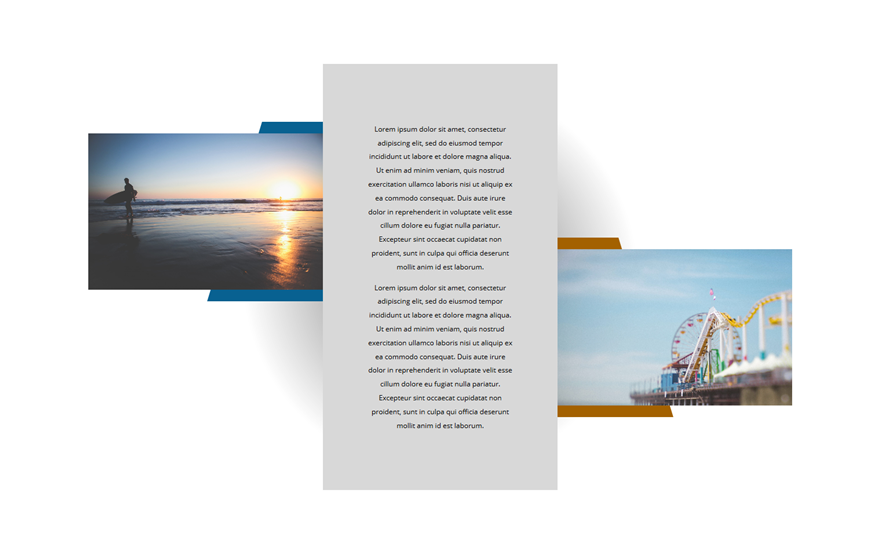
mobilny
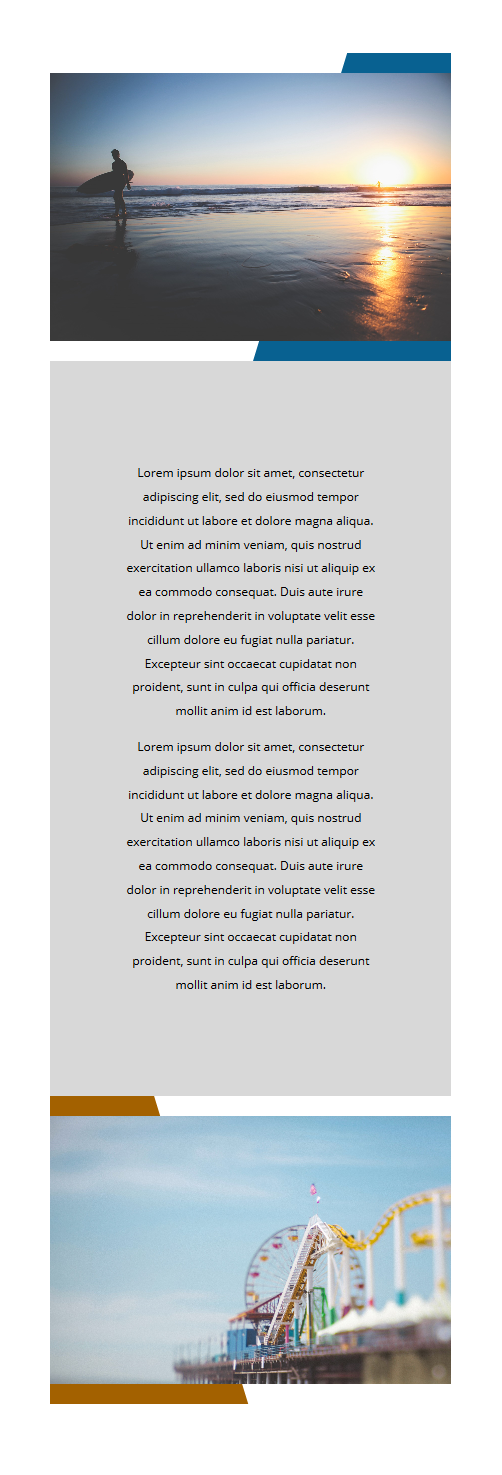
Drugi przykład
Pulpit
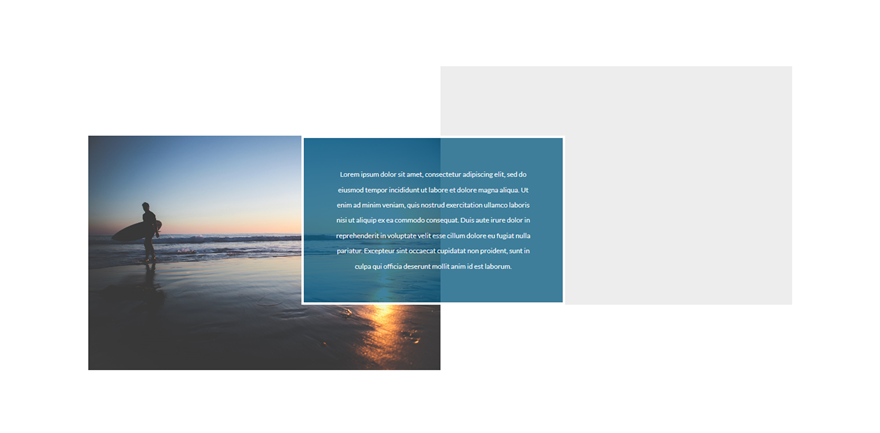
mobilny
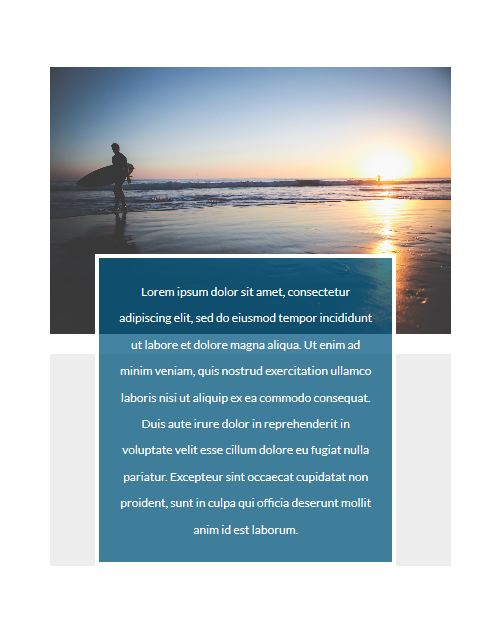
Trzeci przykład
Pulpit
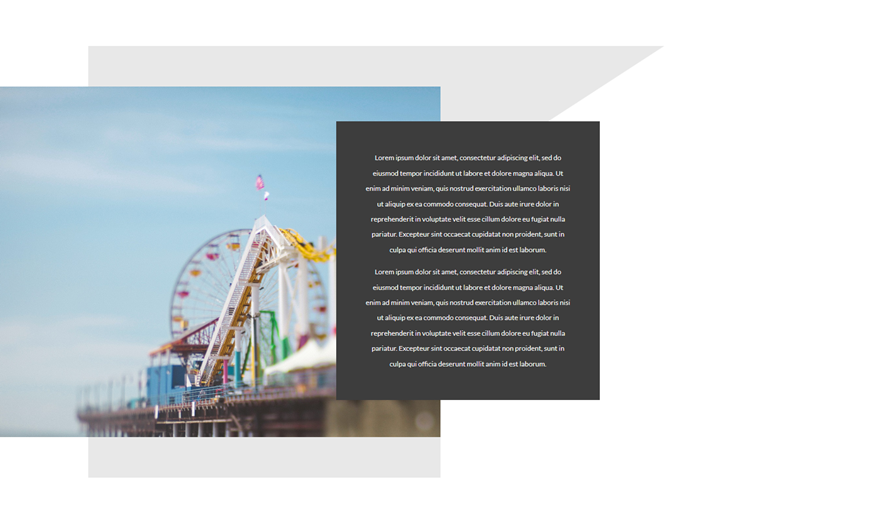
mobilny
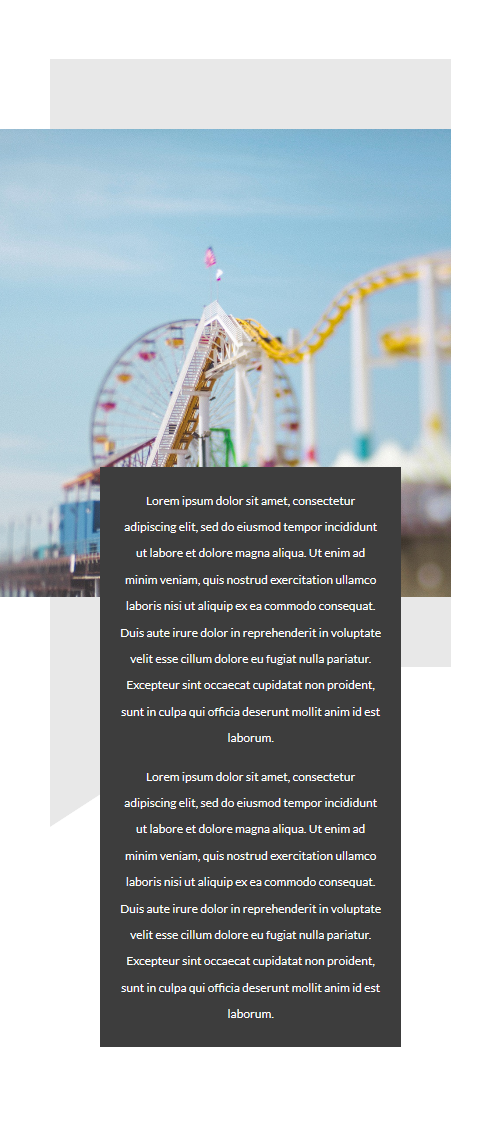
Czwarty przykład
Pulpit
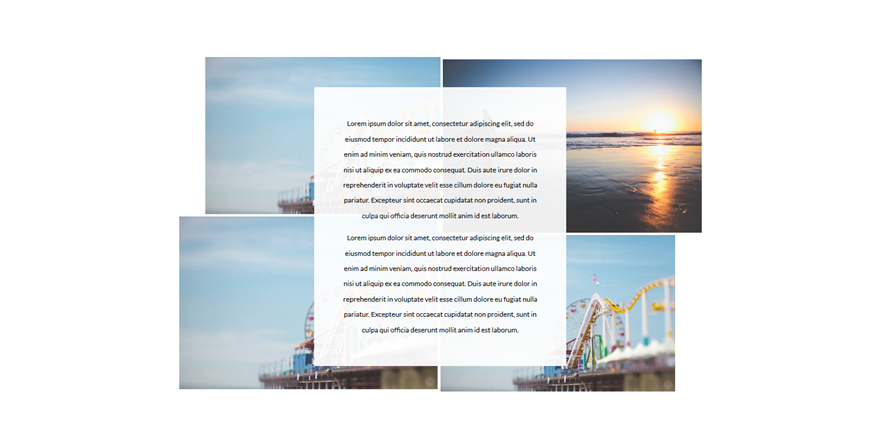
mobilny
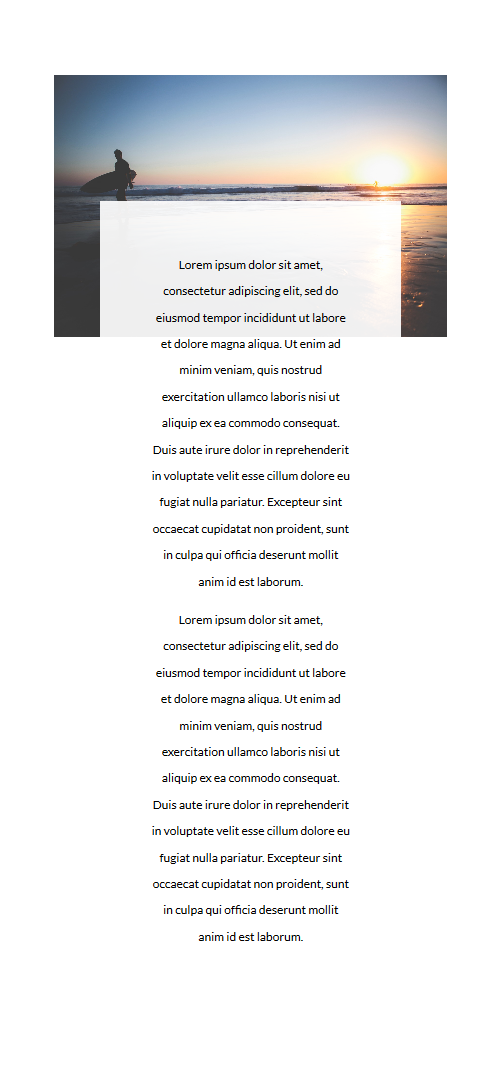
Piąty przykład
Pulpit
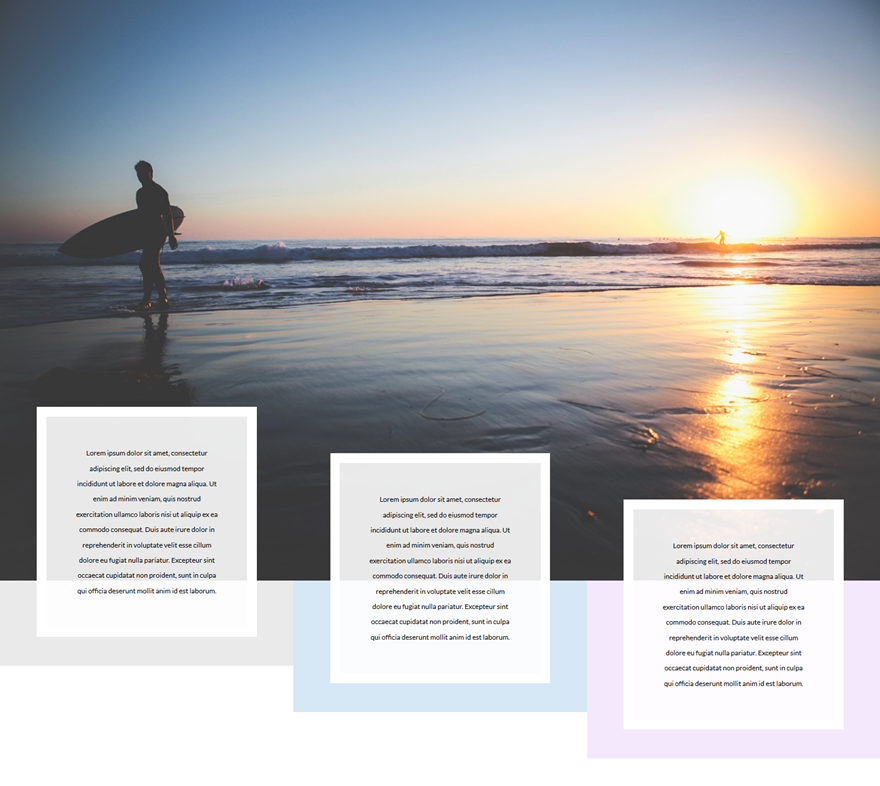
mobilny
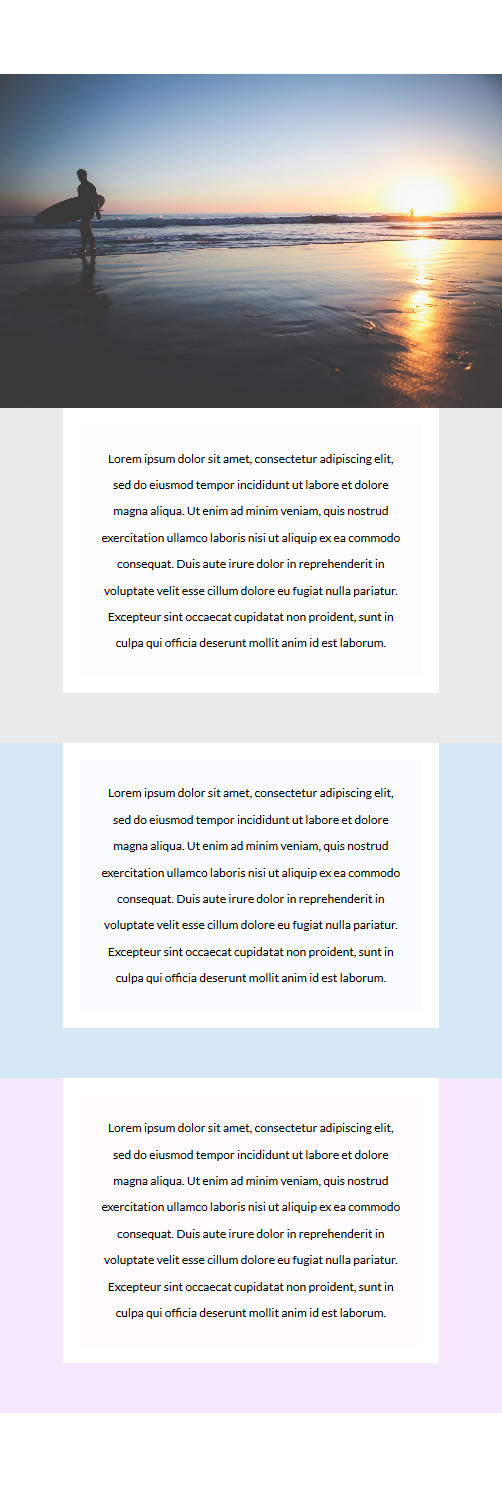
5 przykładów układów sekcji w stylu redakcyjnym utworzonych w Divi
Subskrybuj nasz kanał YouTube
Zacznij tworzyć pierwszy przykład
Zacznijmy od stworzenia naszego pierwszego układu w stylu edytora.
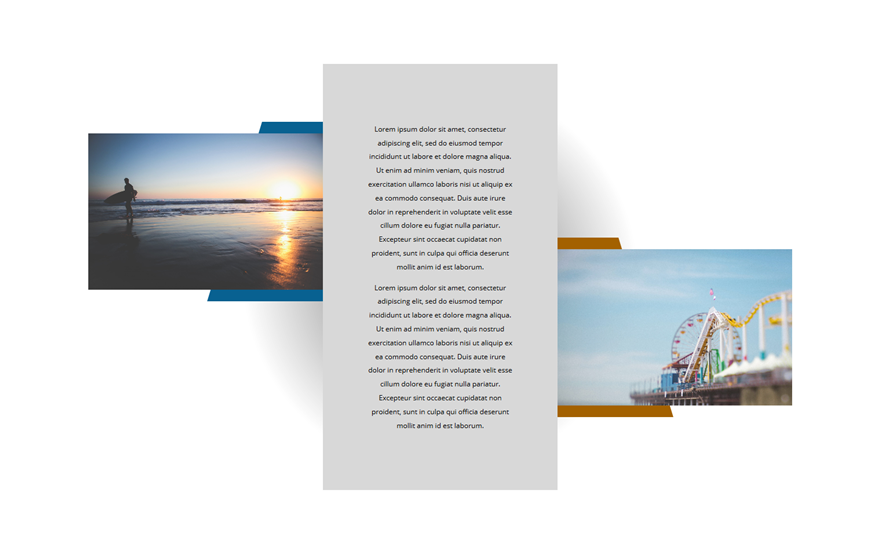
Dodaj nową sekcję
Dodaj nową stronę, włącz Divi Builder i przełącz się na Visual Builder. Po przejściu do programu Visual Builder dodaj sekcję standardową.
Dodaj wiersz z trzema kolumnami
W tej sekcji standardowej będziemy potrzebować wiersza z trzema kolumnami.
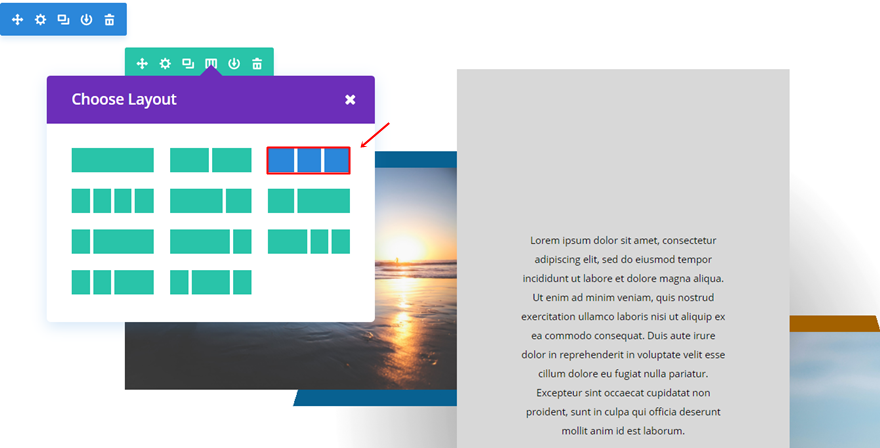
Tło gradientowe
Otwórz ustawienia wiersza i dodaj do niego następujące tło gradientowe:
- Pierwszy kolor: #636363
- Drugi kolor: rgba (255,255,255,0)
- Typ gradientu: Promieniowy
- Kierunek promieniowy: Środek
- Pozycja startowa: 0%
- Pozycja końcowa: 47%
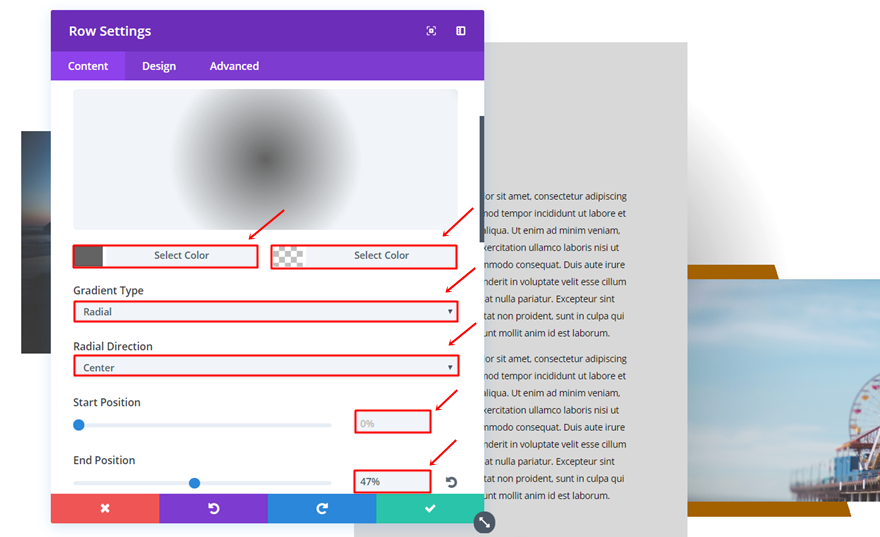
Kolor tła kolumny 2
Musimy również ustawić „#d8d8d8” jako kolor tła kolumny 2.
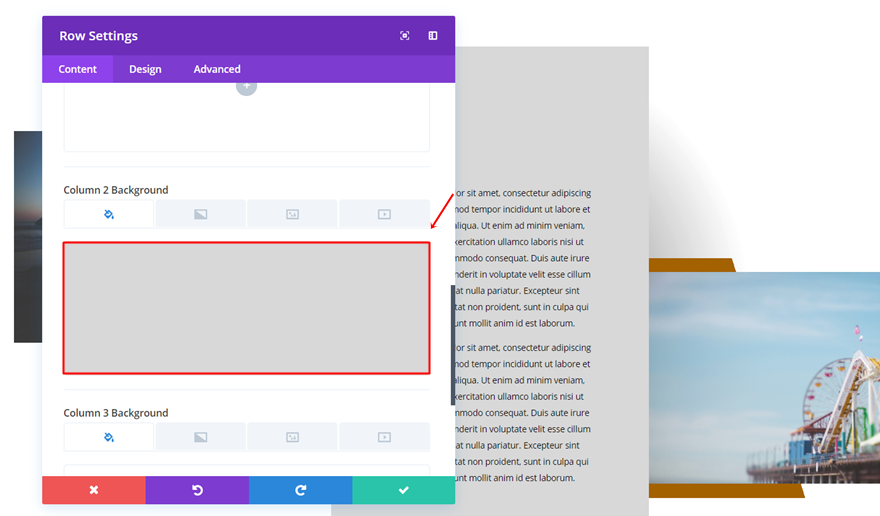
Rozmiary
Przejdź do karty Projekt i użyj następujących ustawień dla podkategorii Rozmiar:
- Użyj niestandardowej szerokości: Tak
- Szerokość niestandardowa: 100%
- Użyj niestandardowej szerokości rynny: Tak
- Szerokość rynny: 1
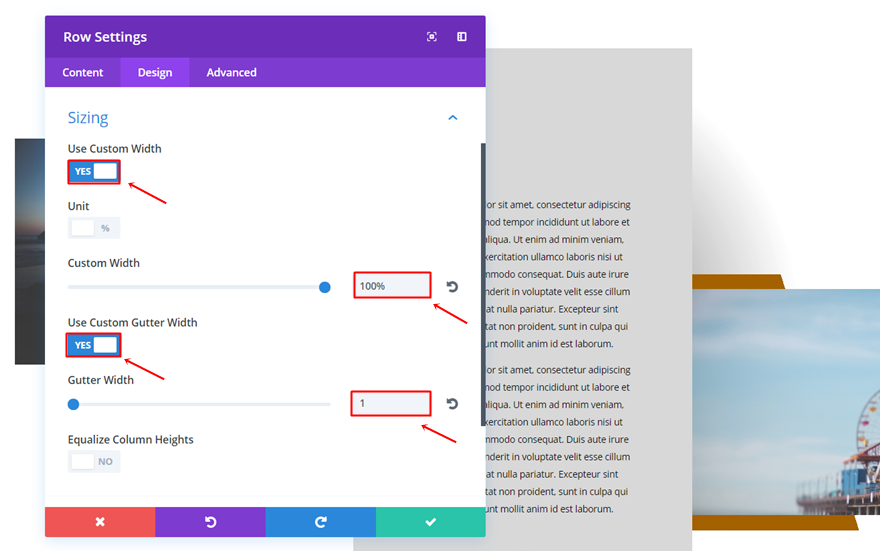
Rozstaw
Otwórz podkategorię Odstępy i dodaj „50px” do dopełnienia górnej, prawej, dolnej i lewej kolumny drugiej kolumny.
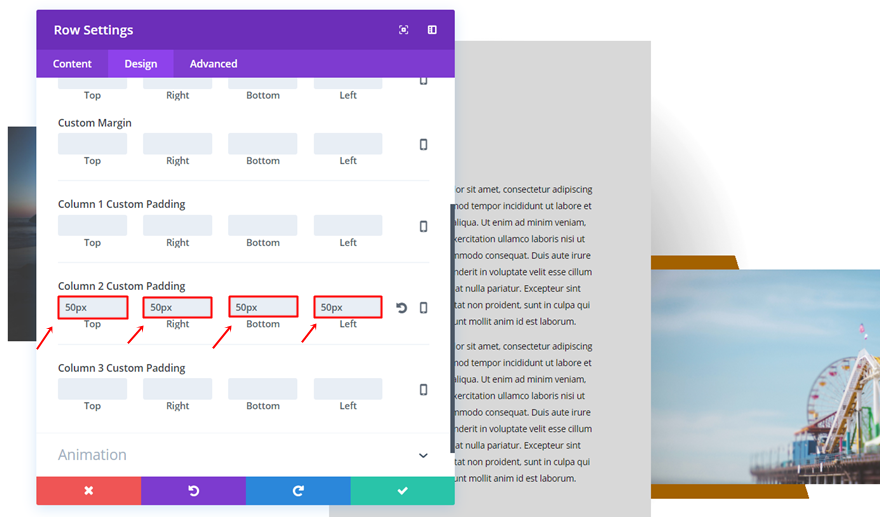
Moduł obrazu pierwszej kolumny
Tło gradientowe
Dodaj obraz do pierwszej kolumny wiersza i użyj dla niego następującego tła gradientowego:
- Pierwszy kolor: rgba (255,255,255,0)
- Drugi kolor: #086191
- Typ gradientu: liniowy
- Kierunek gradientu: 107 stopni
- Pozycja startowa: 60%
- Pozycja końcowa: 60%
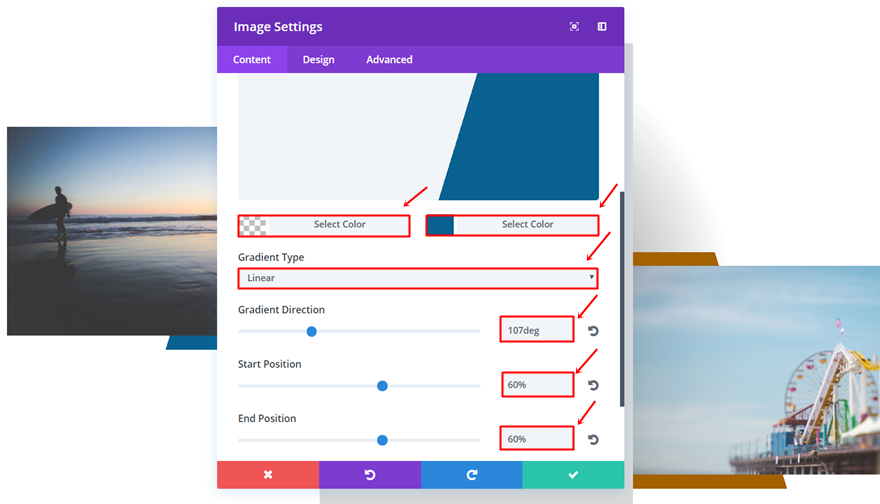
Wyrównanie
Przejdź do zakładki Projekt, użyj lewego wyrównania obrazu i włącz opcję „Zawsze wyśrodkuj obraz na urządzeniu mobilnym”.
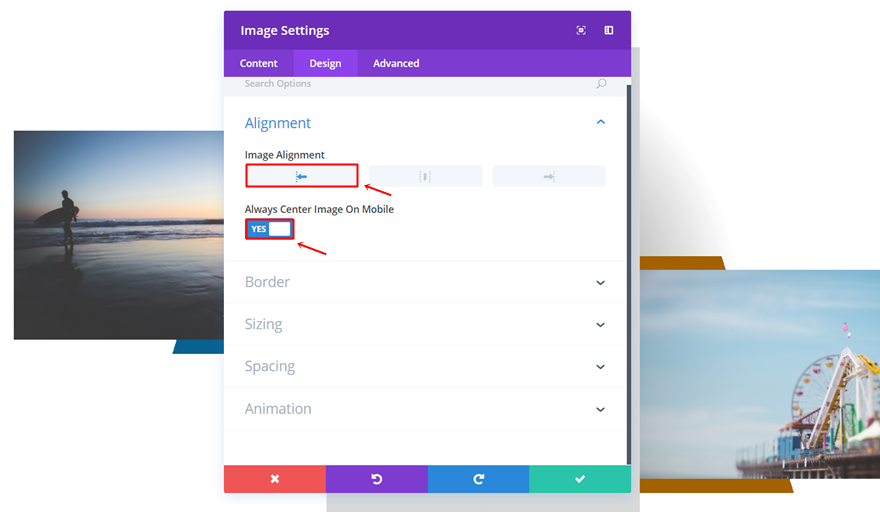
Rozstaw
Następnie otwórz podkategorię Odstępy i użyj następujących ustawień marginesów i dopełnienia:
- Margines górny: 100px (komputer), 0px (tablet i telefon)
- Górna wyściółka: 20px
- Dolna wyściółka: 20px
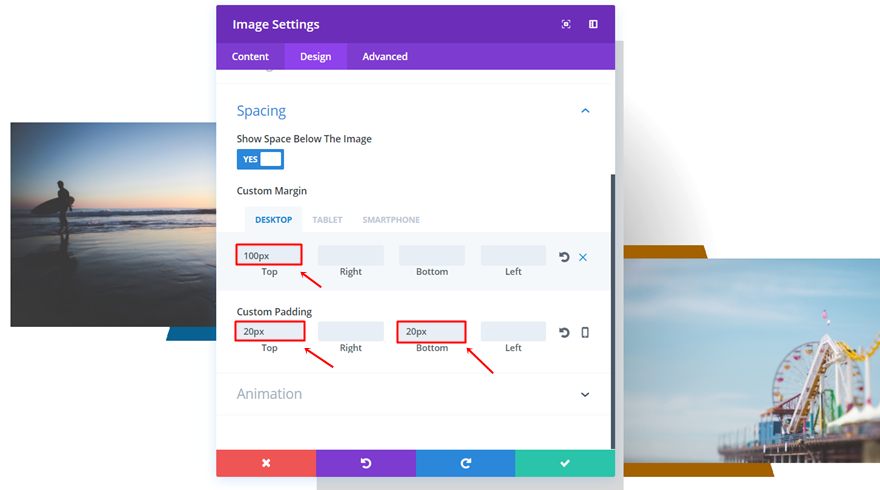
Moduł tekstowy drugiej kolumny
Ustawienia tekstu
Następnie dodaj moduł tekstowy do drugiej kolumny wiersza. Przejdź do zakładki Projekt i użyj następujących ustawień dla podkategorii Tekst:
- Rozmiar czcionki tekstu: 12px
- Kolor tekstu: #000000
- Orientacja tekstu: Środek
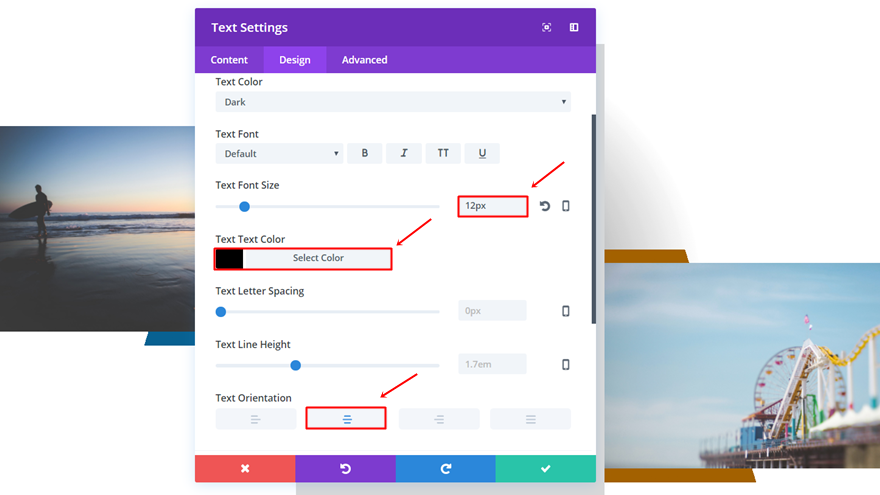
Rozmiary
Otwórz podkategorię Sizing, użyj szerokości „84%” i wybierz centralne ustawienie modułu.
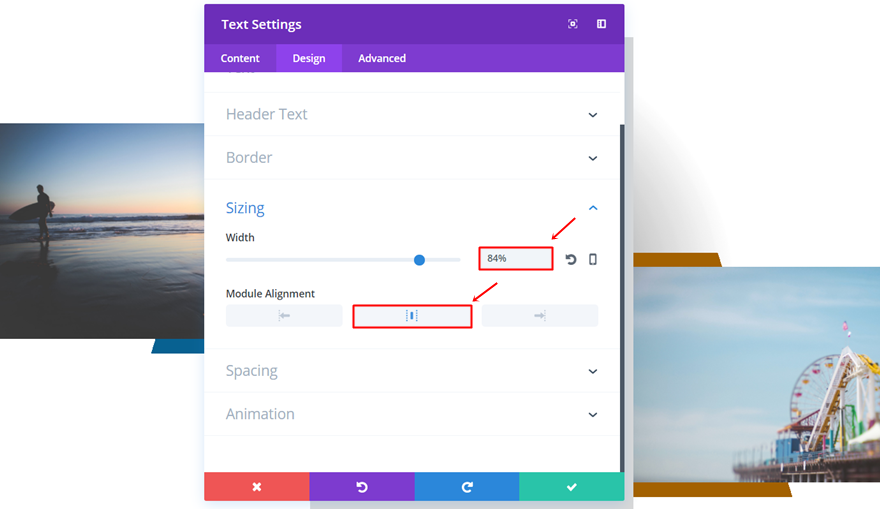
Rozstaw
Na koniec dodaj „50px” do górnego i dolnego marginesu.
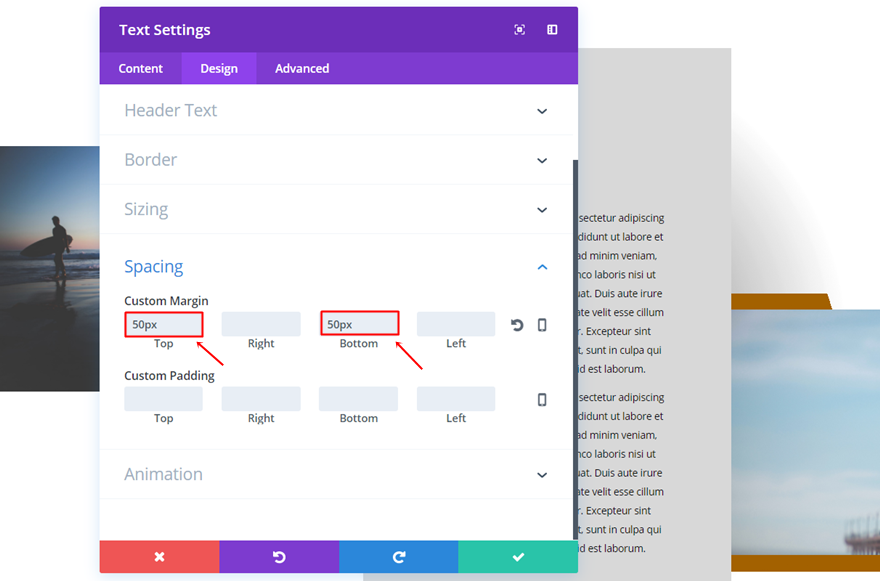
Moduł obrazu trzeciej kolumny
Tło gradientowe
Dodaj kolejny moduł obrazu do trzeciej kolumny i użyj następującego tła gradientowego:
- Pierwszy kolor: #a36100
- Drugi kolor: rgba (255,255,255,0)
- Typ gradientu: liniowy
- Kierunek gradientu: 73deg
- Pozycja startowa: 40%
- Pozycja końcowa: 40%
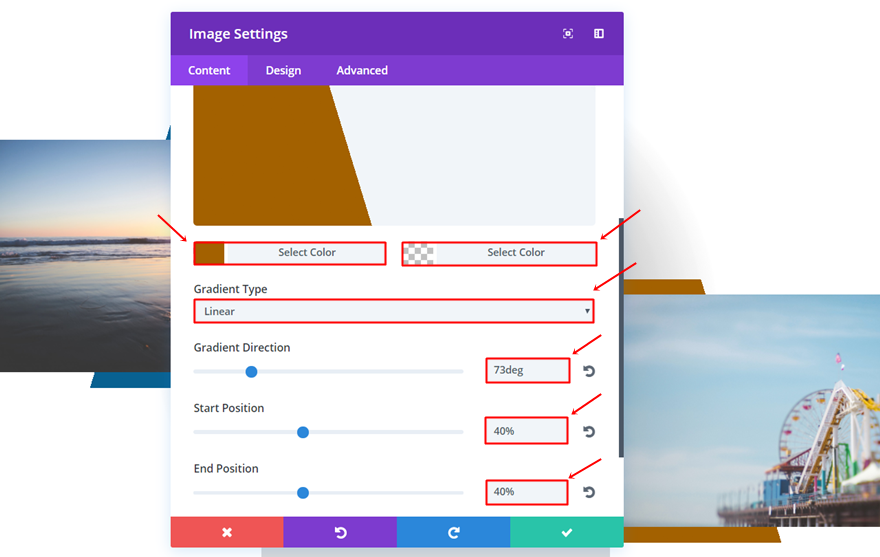
Wyrównanie
Przejdź do zakładki Projekt, wybierz lewe wyrównanie obrazu i włącz opcję „Zawsze wyśrodkuj obraz na urządzeniu mobilnym”.
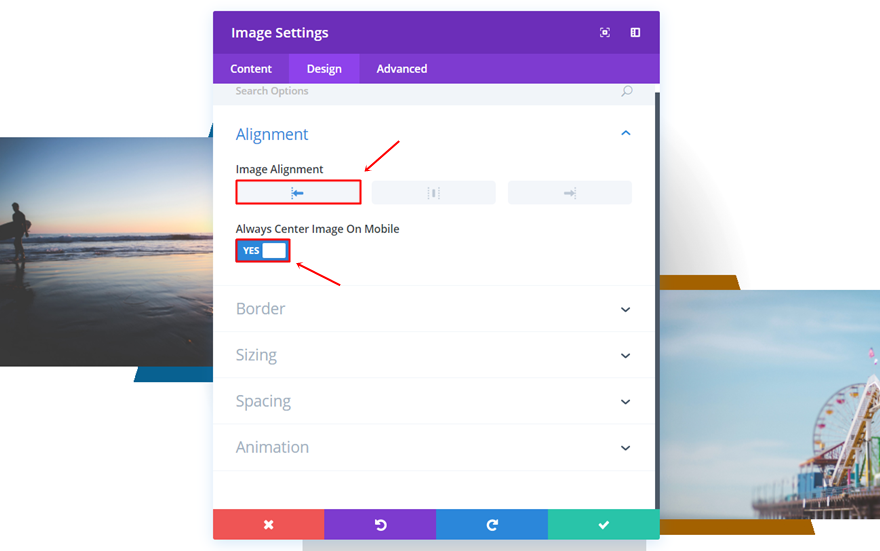
Rozstaw
Na koniec dodaj następujący niestandardowy margines i dopełnienie:
- Margines górny: 300px (komputer), 0px (tablet i telefon)
- Górna wyściółka: 20px
- Dolna wyściółka: 20px
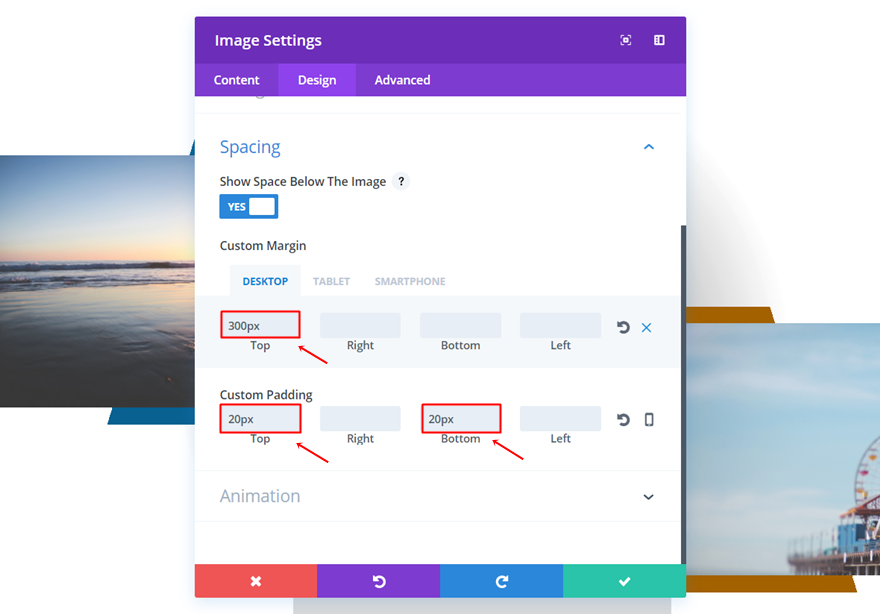
Wynik
Przyjrzyjmy się jeszcze raz wynikowi na komputerze:
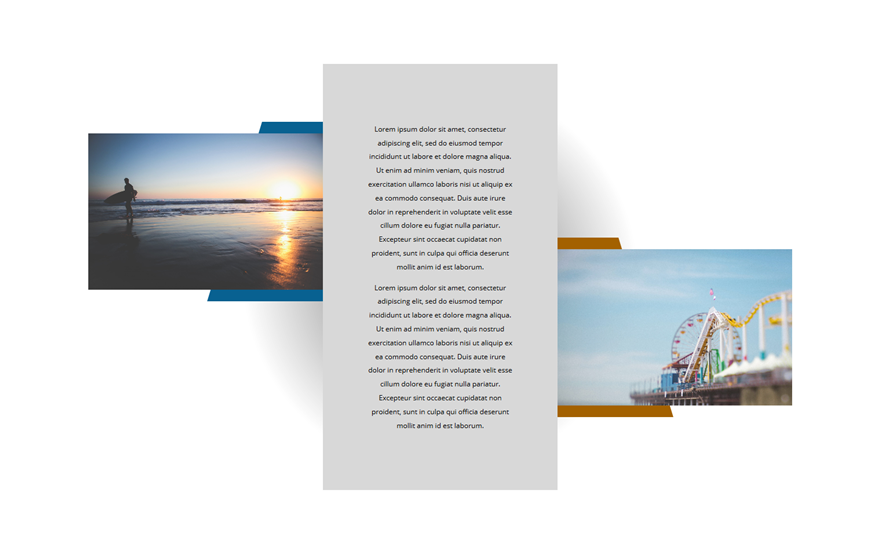
A na telefonie komórkowym:
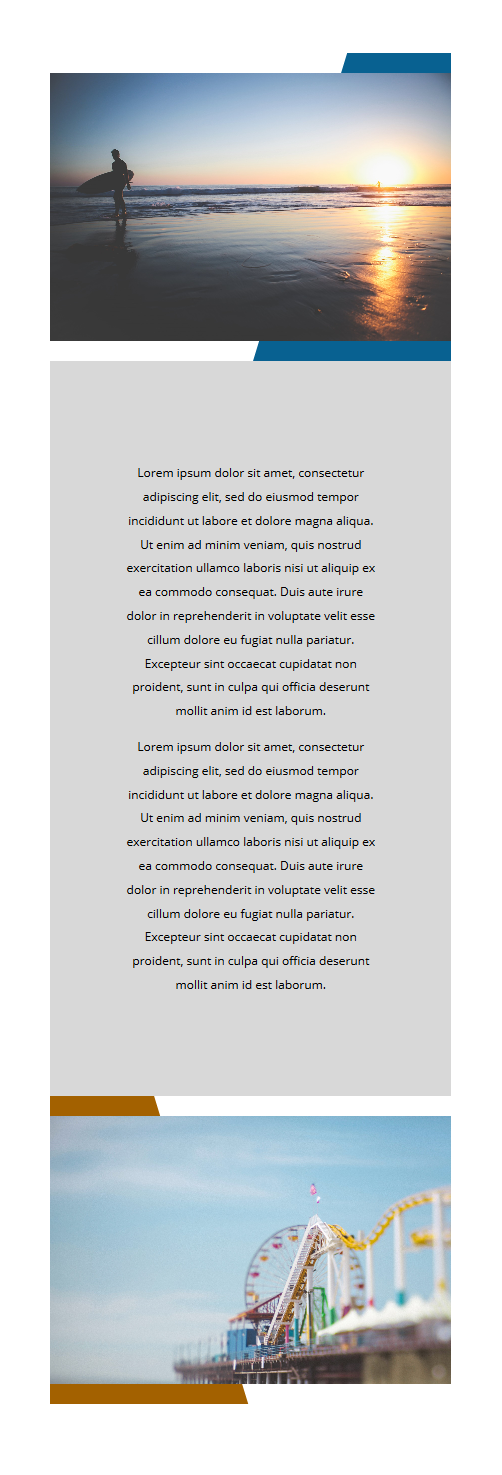
Zacznij tworzyć drugi przykład
Drugi przykład wygląda tak na komputerze:
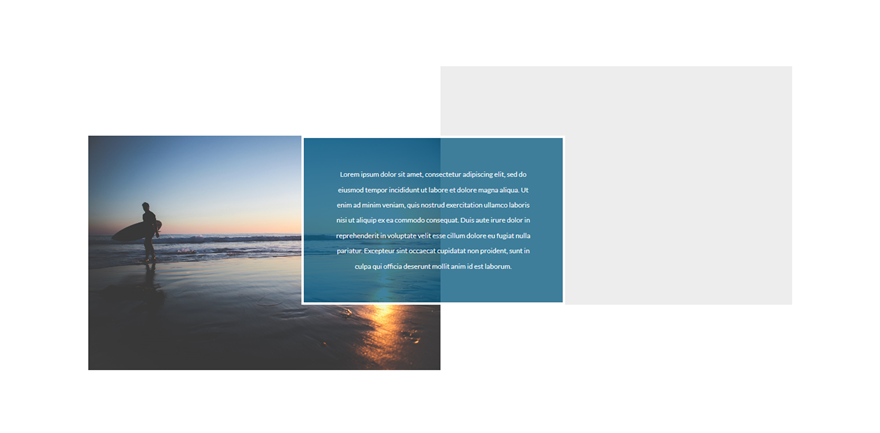
Dodaj nową sekcję
Najpierw dodaj nową sekcję standardową.
Dodaj wiersz z dwiema kolumnami
Następnie dodaj do niego dwukolumnowy wiersz.
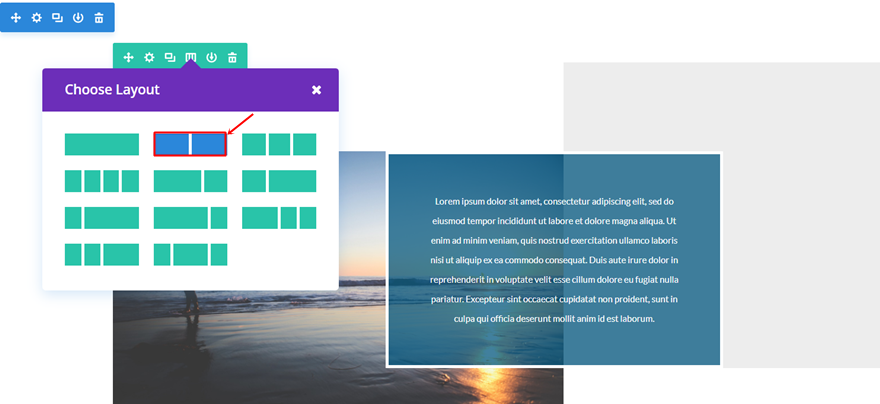
Kolor tła kolumny 2
Otwórz ustawienia wiersza i dodaj „#ededed” jako kolor tła kolumny 2.
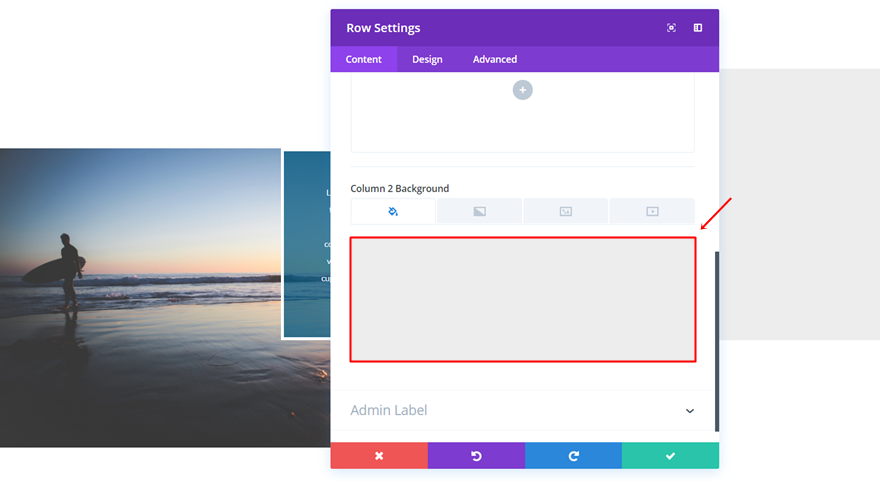
Rozmiary
Przejdź do karty Projekt i wprowadź następujące zmiany w podkategorii Rozmiar:
- Użyj niestandardowej szerokości: Tak
- Szerokość niestandardowa: 100%
- Użyj niestandardowej szerokości rynny: Tak
- Szerokość rynny: 1
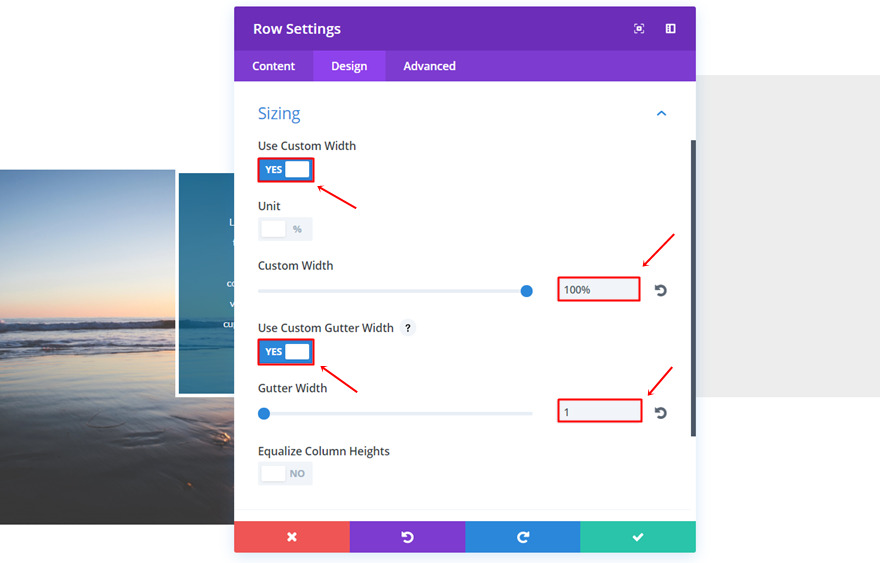
Moduł obrazu pierwszej kolumny
Wyrównanie
Dodaj moduł obrazu do pierwszej kolumny, użyj lewego wyrównania obrazu i włącz opcję „Zawsze wyśrodkuj obraz na urządzeniu mobilnym”.
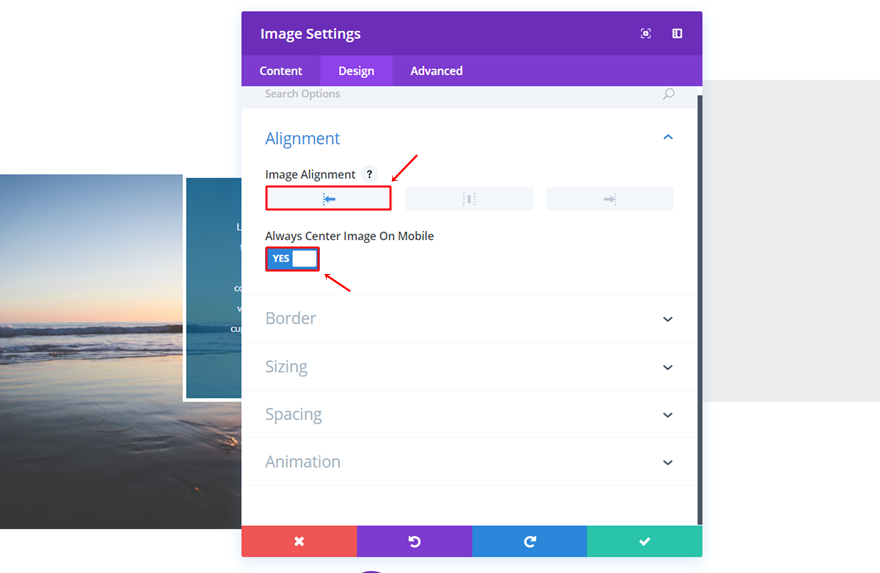
Rozstaw
Otwórz podkategorię Odstępy i użyj następujących ustawień:
- Margines górny: 100px (komputer), 0px (tablet i telefon)
- Górna wyściółka: 0px
- Dolna wyściółka: 0px
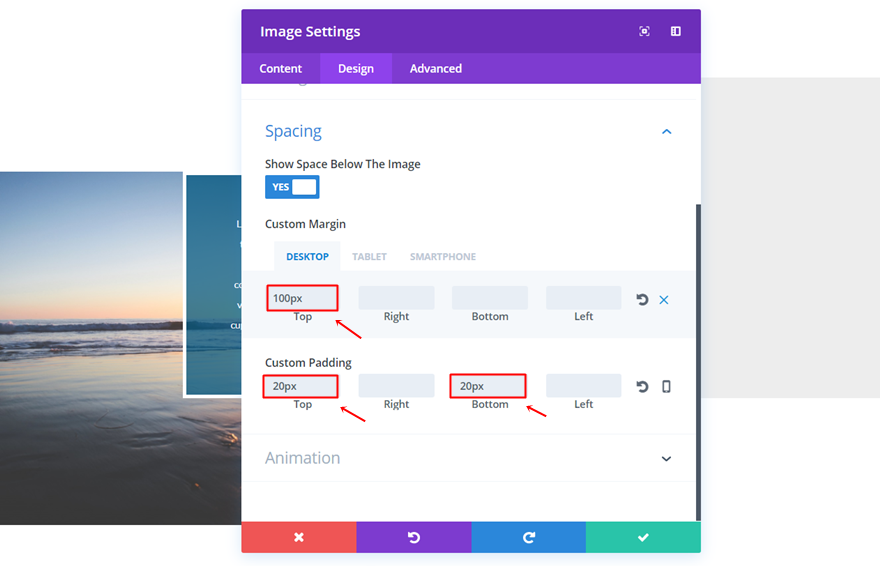
Moduł tekstowy drugiej kolumny
Ustawienia tekstu
Następnie dodaj moduł tekstowy do drugiej kolumny i zastosuj następujące ustawienia do podkategorii Tekst:
- Czcionka tekstu: Lato
- Rozmiar czcionki tekstu: 12px
- Kolor tekstu: #000000
- Wysokość linii tekstu: 2,2 em
- Orientacja tekstu: Środek
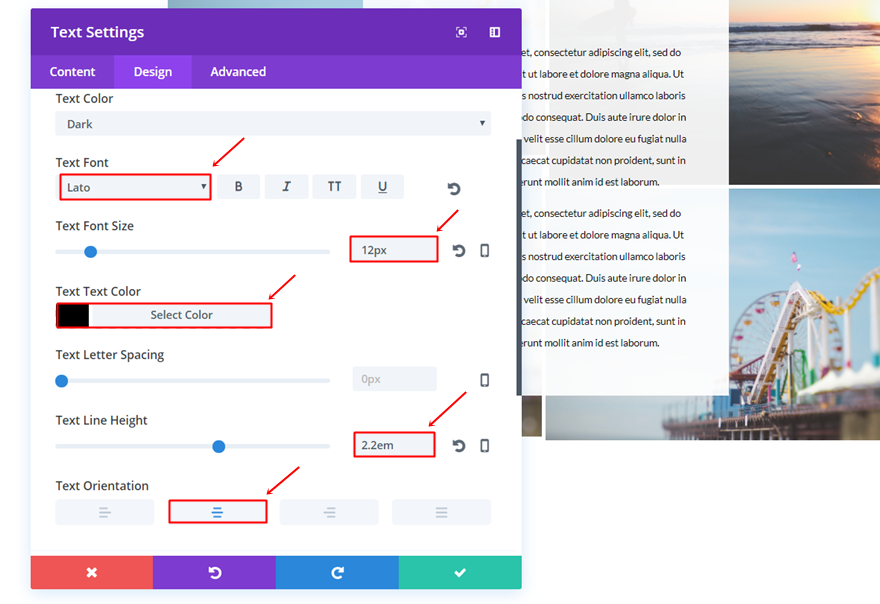
Rozmiary
Otwórz podkategorię Rozmiar i zastosuj szerokość '75%'.
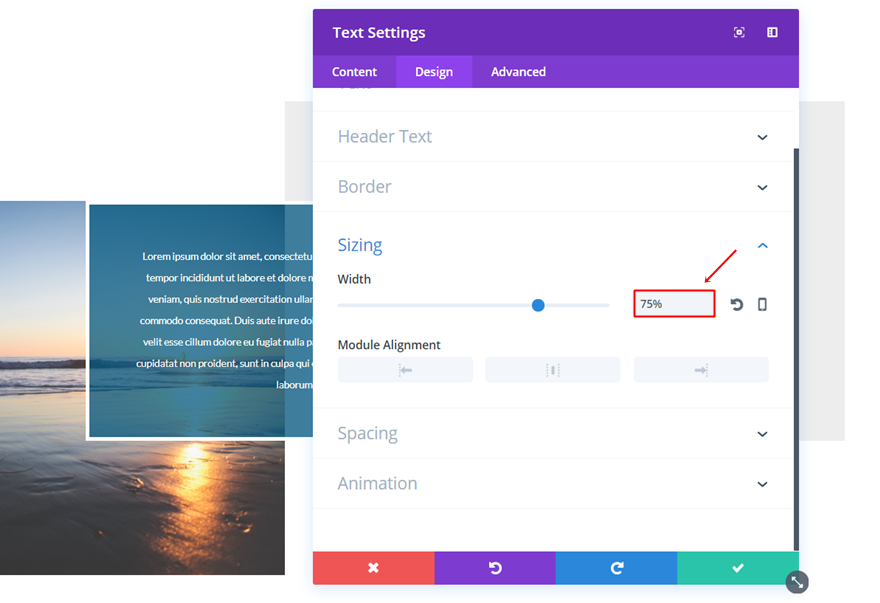
Rozstaw
Na koniec upewnij się, że następujące ustawienia dotyczą podkategorii Odstępy:
- Margines górny: 120px (komputer stacjonarny), -80 (tablet i telefon)
- Lewy margines: -240px (komputer), 80 (tablet), 45 (telefon)
- Wypełnienie górne, prawe, dolne i lewe: 50px (komputer i tablet), 20px (telefon)
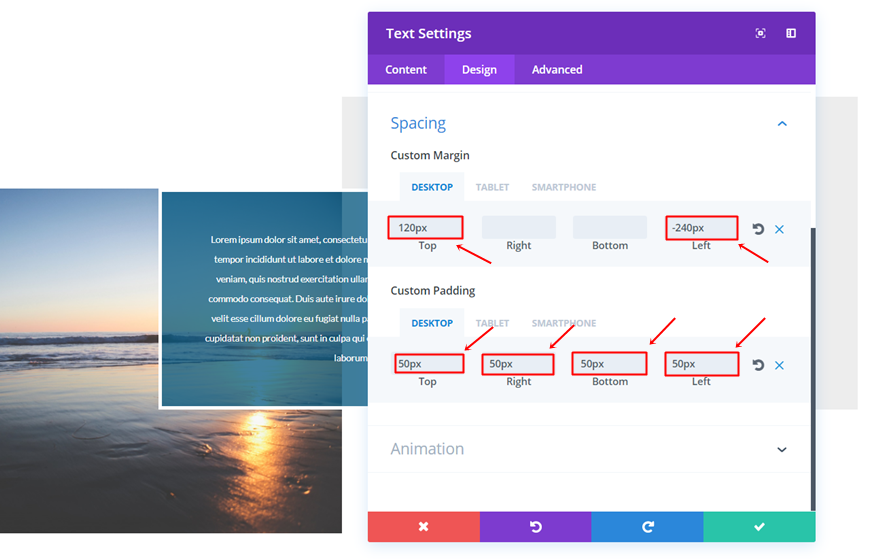
Wynik
Gdy to zrobisz, na pulpicie zobaczysz następujący projekt:
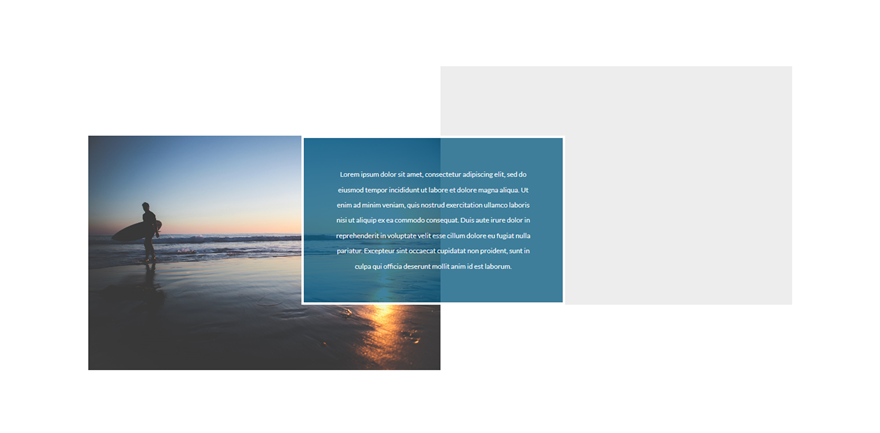
A na telefonie komórkowym:
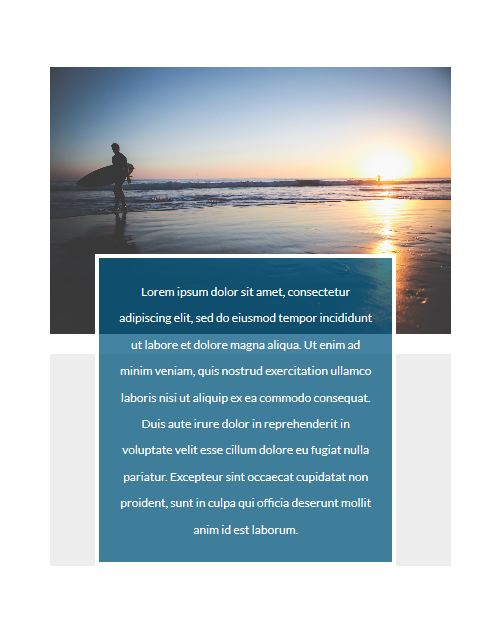
Zacznij tworzyć trzeci przykład
Dalej mamy następujący przykład, który wygląda tak:
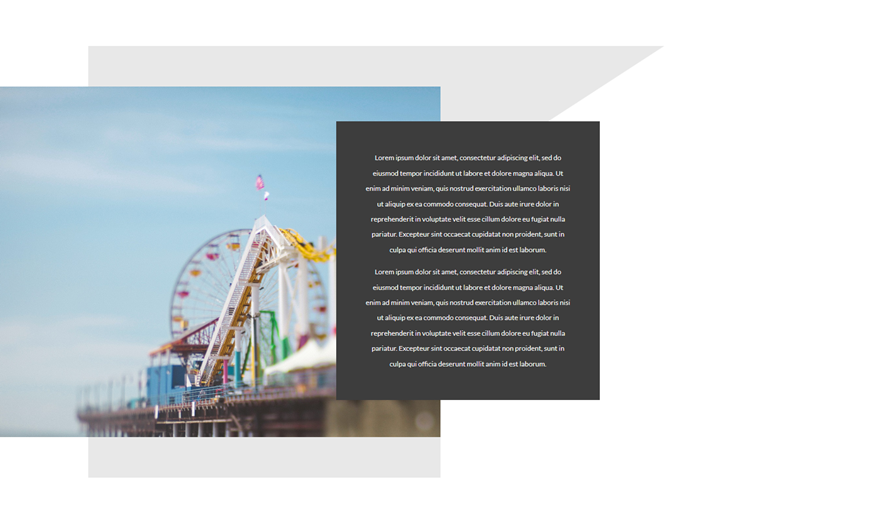
Dodaj nową sekcję
Jeszcze raz dodaj nową sekcję standardową.
Dodaj wiersz z dwiema kolumnami
Struktura kolumn, której będziemy potrzebować w tym wierszu, jest następująca:
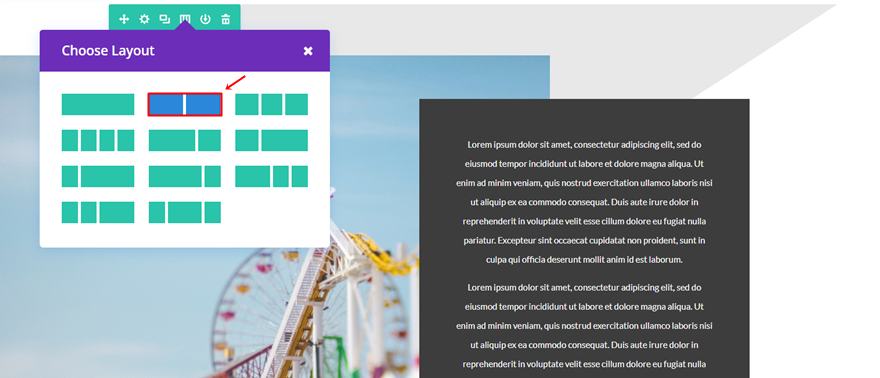
Kolor tła kolumny 1
Otwórz ustawienia wiersza i użyj „#e8e8e8” jako koloru tła kolumny 1.
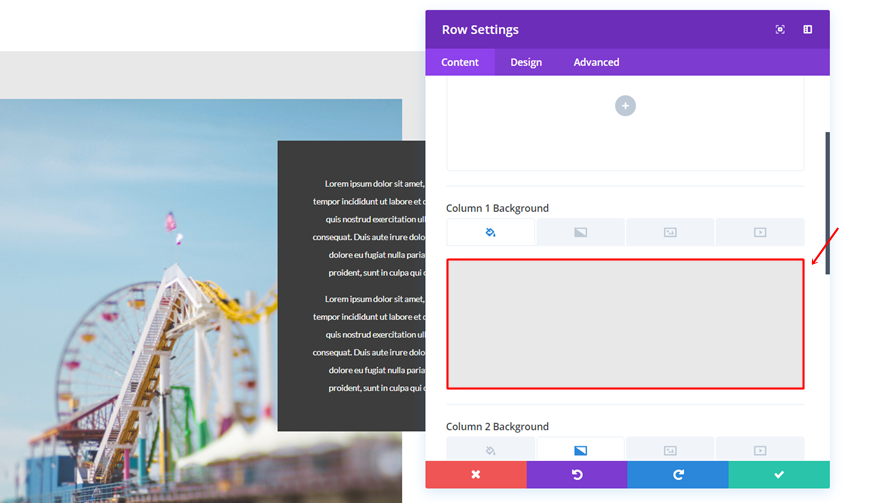
Kolumna 2 Tło gradientowe
Wymagane tło gradientowe dla drugiej kolumny jest następujące:
- Pierwszy kolor: #e8e8e8
- Drugi kolor: rgba (255,255,255,0)
- Kolumna 2 Typ gradientu: Liniowy
- Kolumna 2 Kierunek gradientu: 147 stopni
- Pozycja początkowa kolumny 2: 25%
- Kolumna 2 Pozycja końcowa: 9%
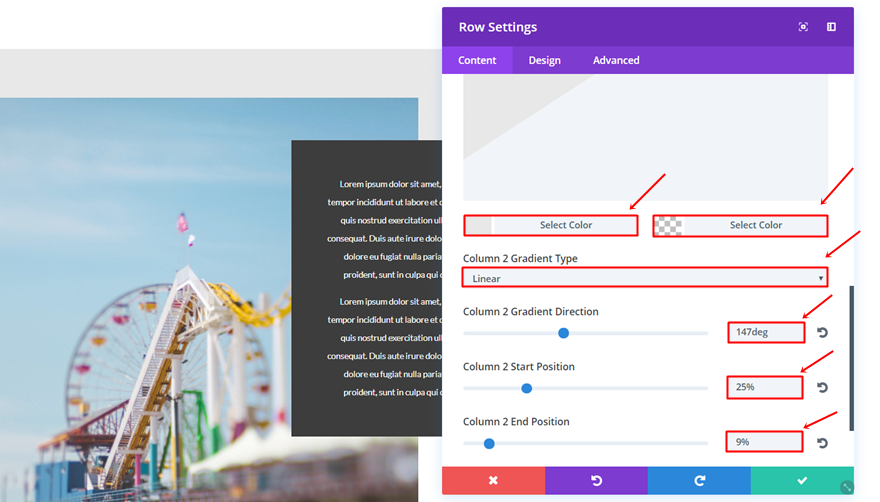
Rozmiary
Otwórz podkategorię Rozmiar i użyj następujących ustawień:
- Użyj niestandardowej szerokości: Tak
- Szerokość niestandardowa: 100%
- Użyj niestandardowej szerokości rynny: Tak
- Szerokość rynny: 1
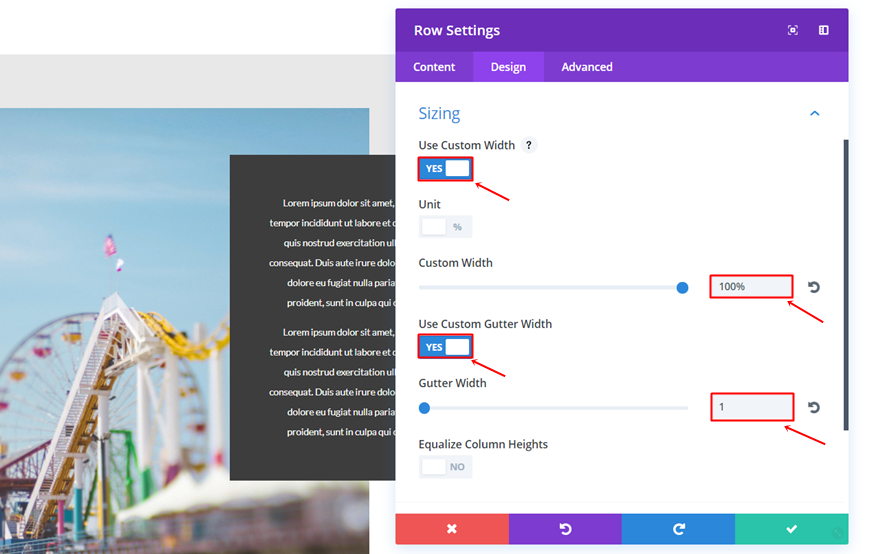
Rozstaw
Na koniec dodaj „70px” do górnego i dolnego wypełnienia pierwszej kolumny.
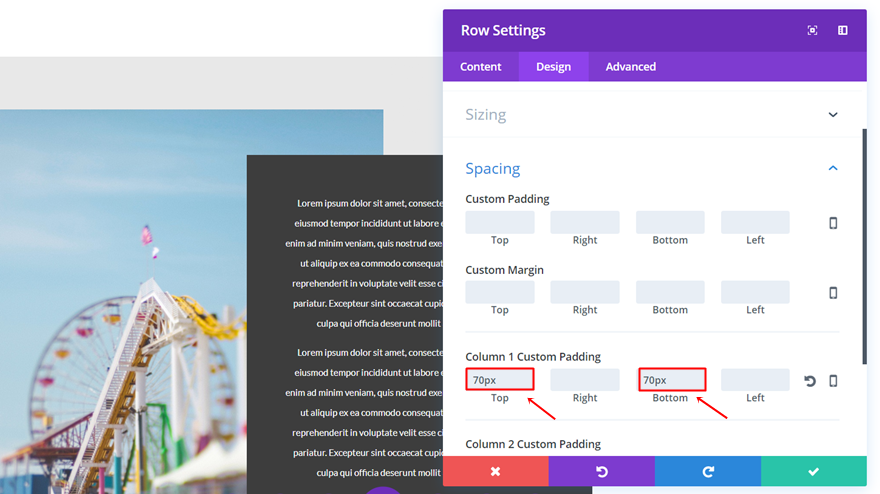
Moduł obrazu pierwszej kolumny
Wyrównanie
Dodaj moduł obrazu do pierwszej kolumny, użyj lewego wyrównania obrazu i włącz opcję „Zawsze wyśrodkuj obraz na urządzeniu mobilnym”.
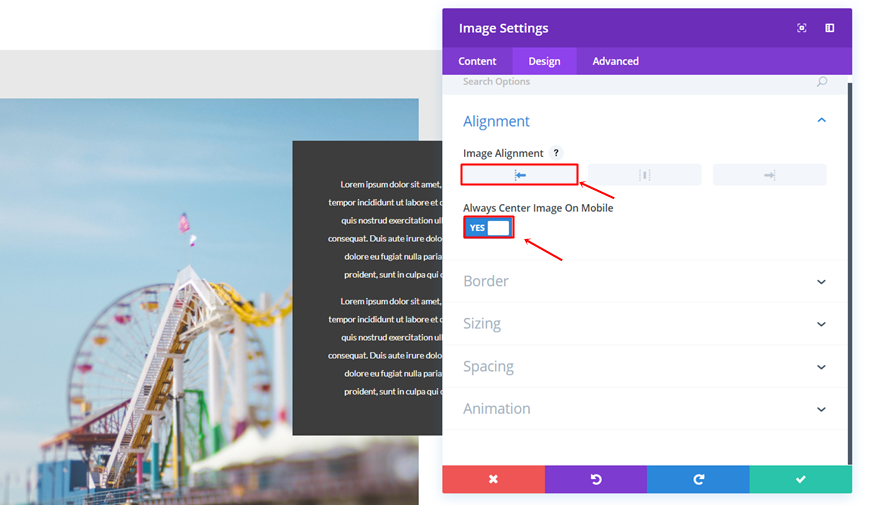
Rozstaw
Otwórz podkategorię Odstępy i dodaj '-300px' do lewego marginesu. 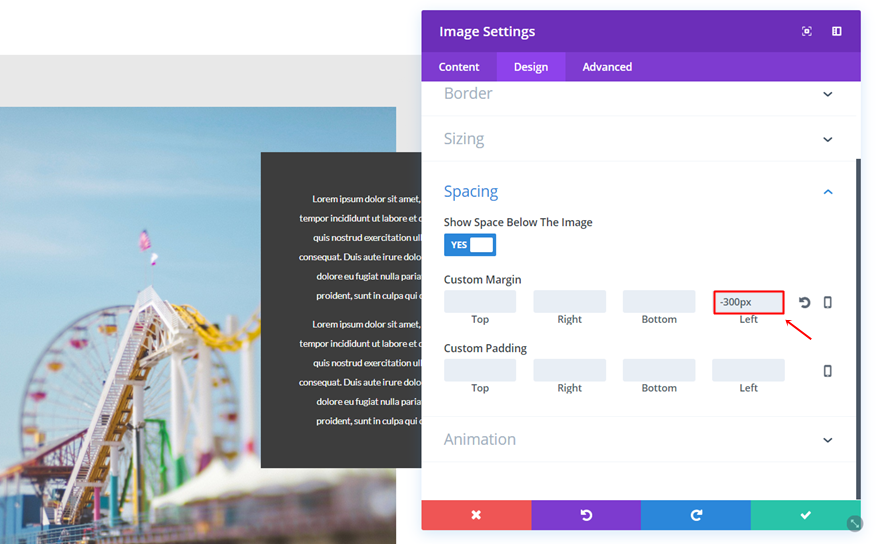

Moduł tekstowy drugiej kolumny
Kolor tła
Dodaj moduł tekstowy do drugiej kolumny i użyj „#3d3d3d” jako koloru tła.
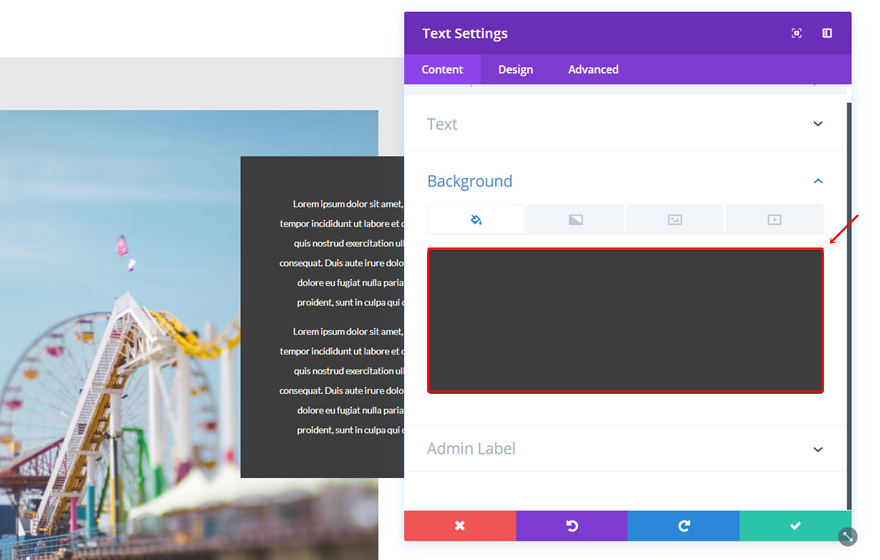
Ustawienia tekstu
Przejdź do zakładki Projekt i użyj następujących ustawień dla podkategorii Tekst:
- Czcionka tekstu: Lato
- Rozmiar czcionki tekstu: 12px
- Kolor tekstu: #FFFFFF
- Wysokość linii tekstu: 2,2 em
- Orientacja tekstu: Środek
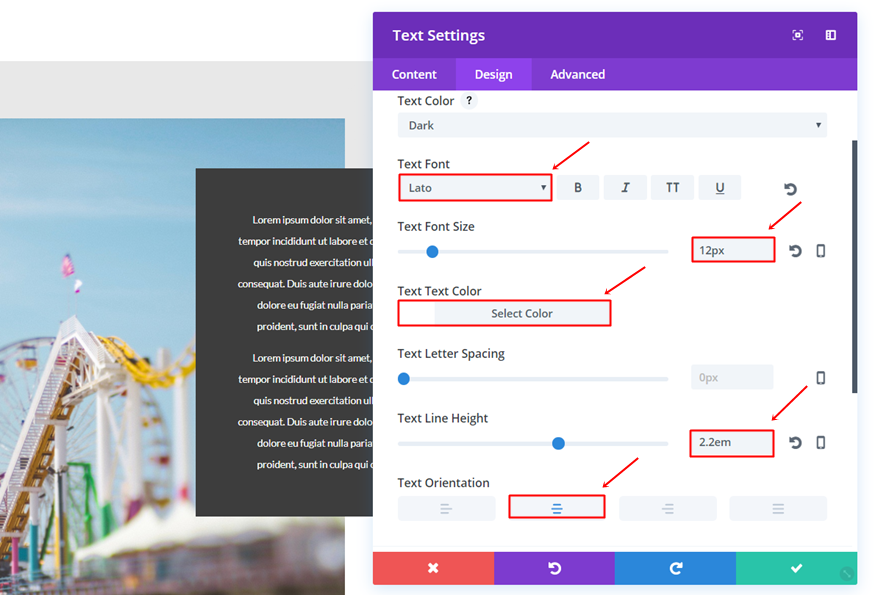
Rozmiary
Otwórz podkategorię Rozmiar i użyj '75%' jako Szerokość.
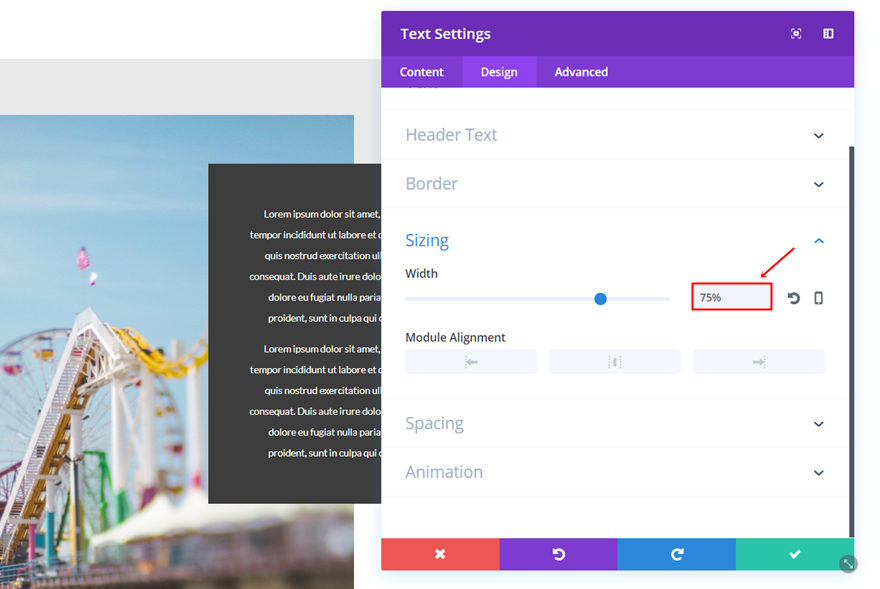
Rozstaw
Na koniec użyj następujących ustawień dla podkategorii Odstępy:
- Margines górny: 130px (komputer stacjonarny), -200 (tablet i telefon)
- Lewy margines: -180px (komputer), 80 (tablet), 50 (telefon)
- Wypełnienie górne, prawe, dolne i lewe: 50px (komputer i tablet), 20px (telefon)
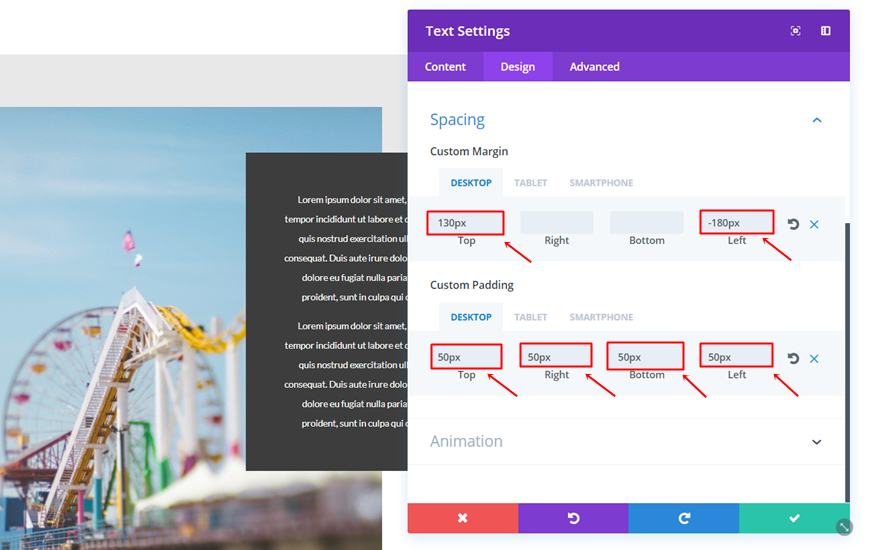
Wynik
Po zakończeniu wynik na pulpicie będzie wyglądał tak:
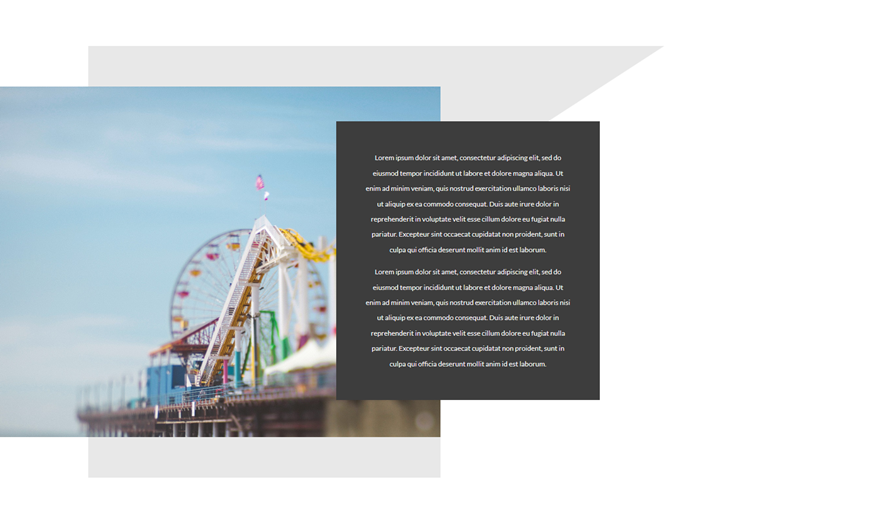
I tak na komórce:
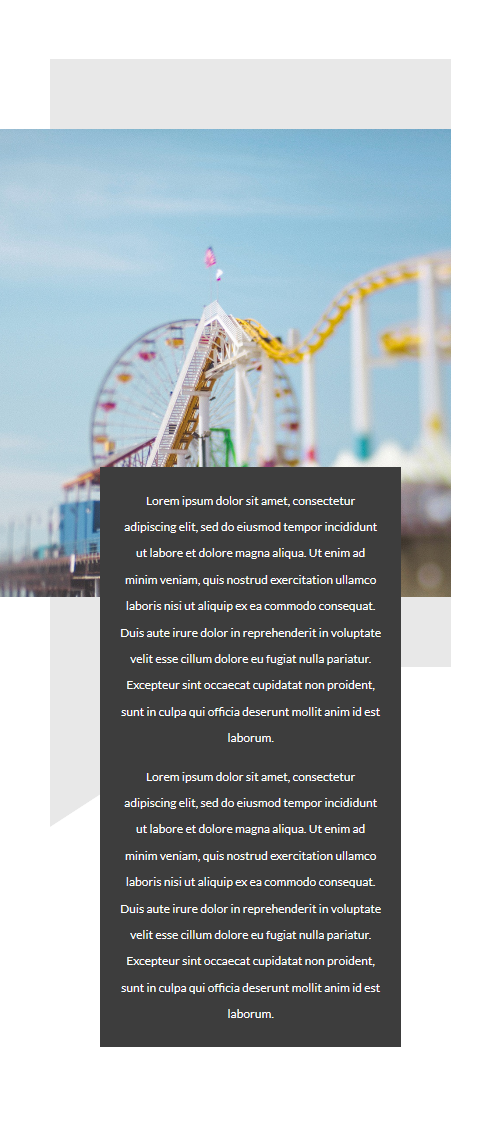
Zacznij tworzyć czwarty przykład
Czwarty przykład, który stworzymy, wygląda tak:
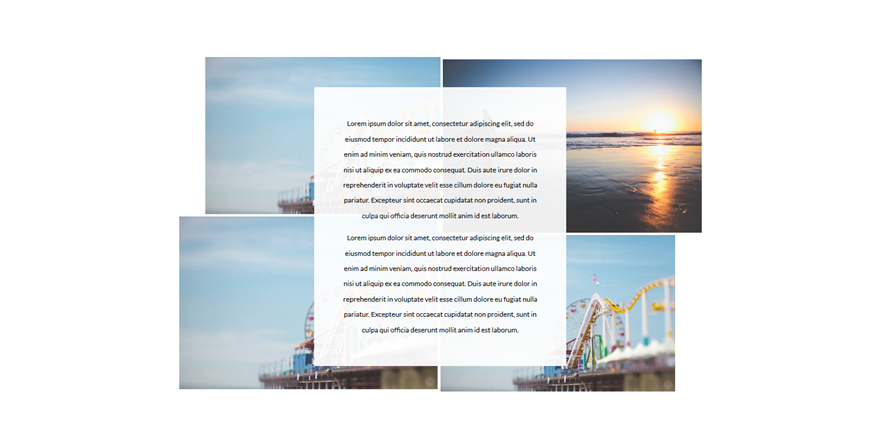
Dodaj nową sekcję
Zacznij od dodania standardowej sekcji do strony, nad którą pracujesz.
Dodaj wiersz z dwiema kolumnami
Następnie dodaj do niego dwukolumnowy wiersz.
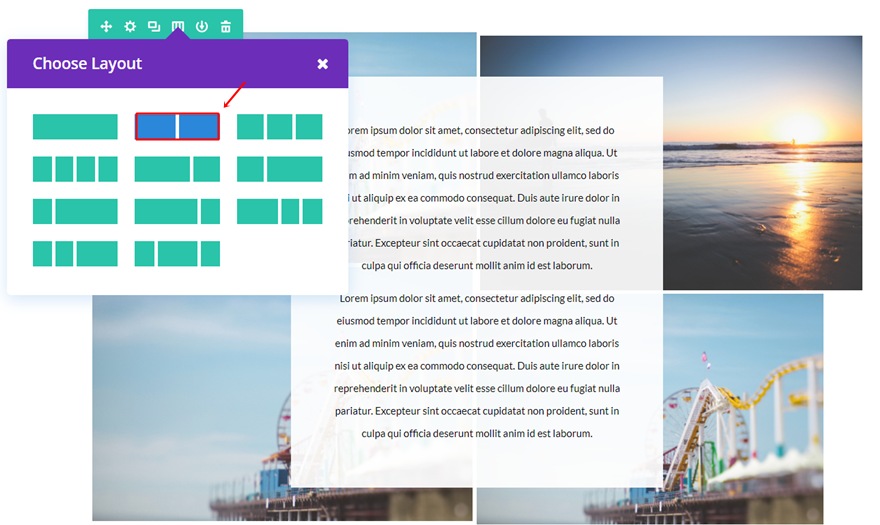
Rozmiary
Otwórz podkategorię Rozmiar i wprowadź następujące zmiany:
- Użyj niestandardowej szerokości: Tak
- Szerokość niestandardowa: 60%
- Użyj niestandardowej szerokości rynny: Tak
- Szerokość rynny: 1
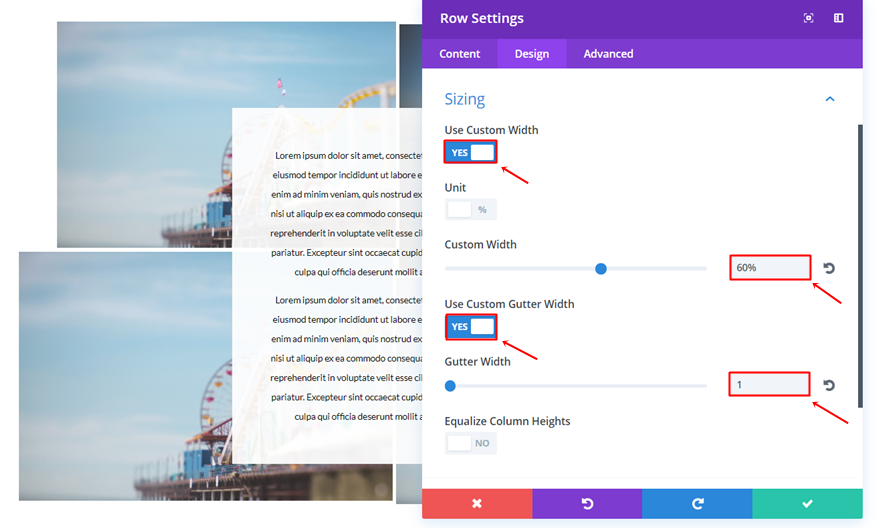
Pierwsza kolumna Moduł pierwszego obrazu
Wyrównanie
Dodaj moduł obrazu do pierwszej kolumny, użyj odpowiedniego wyrównania obrazu i włącz opcję „Zawsze wyśrodkuj obraz na urządzeniu mobilnym”.
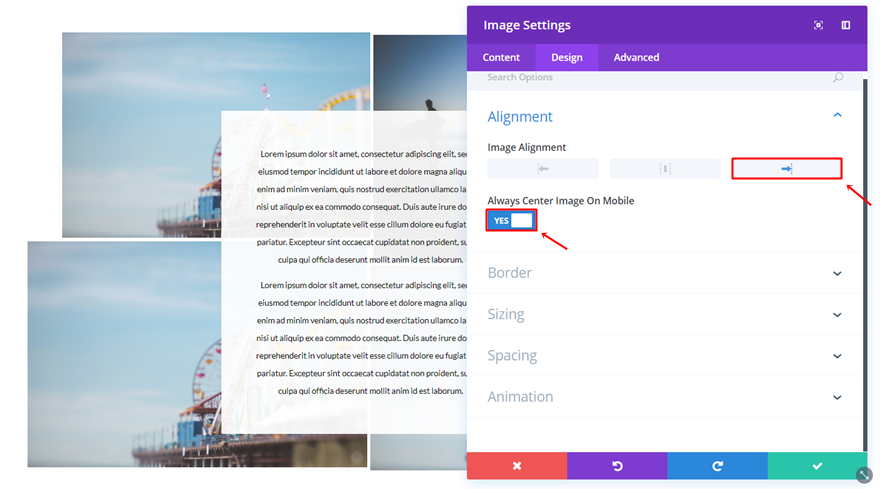
Rozmiary
Przejdź do podkategorii Rozmiar tego modułu obrazu, użyj szerokości „89%” i wybierz odpowiednie wyrównanie modułu.
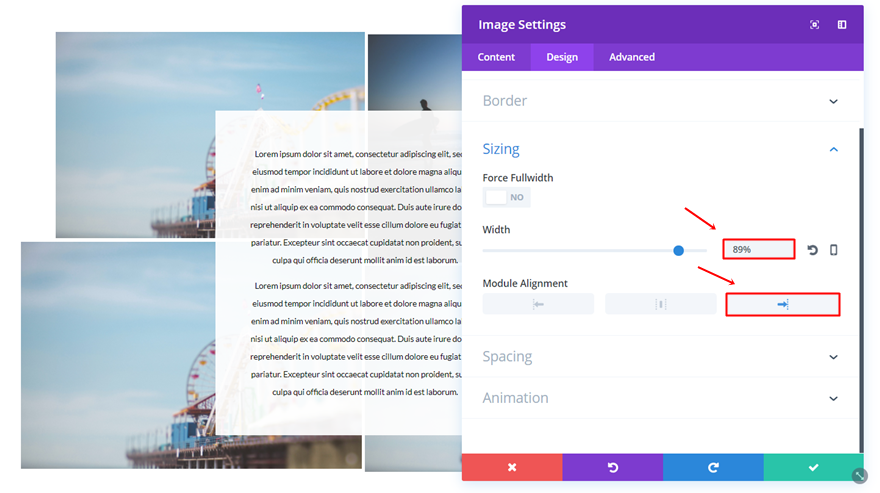
Widoczność
Przejdź do zakładki Zaawansowane i wyłącz moduł obrazu na telefonie i tablecie. Zrobimy to dla 3 używanych modułów obrazu. Możesz sam zdecydować, który z nich chcesz wyświetlić na tablecie i telefonie, w naszym przypadku będzie to obraz w prawym górnym rogu.
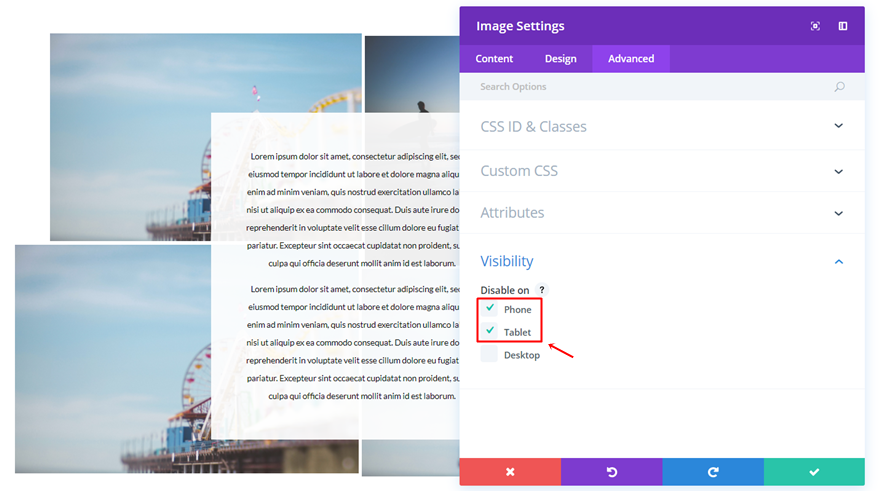
Pierwsza kolumna Drugi moduł obrazu
Wyrównanie
Dodaj kolejny moduł obrazu, użyj odpowiedniego wyrównania obrazu i włącz opcję „Zawsze wyśrodkuj obraz na urządzeniu mobilnym”.
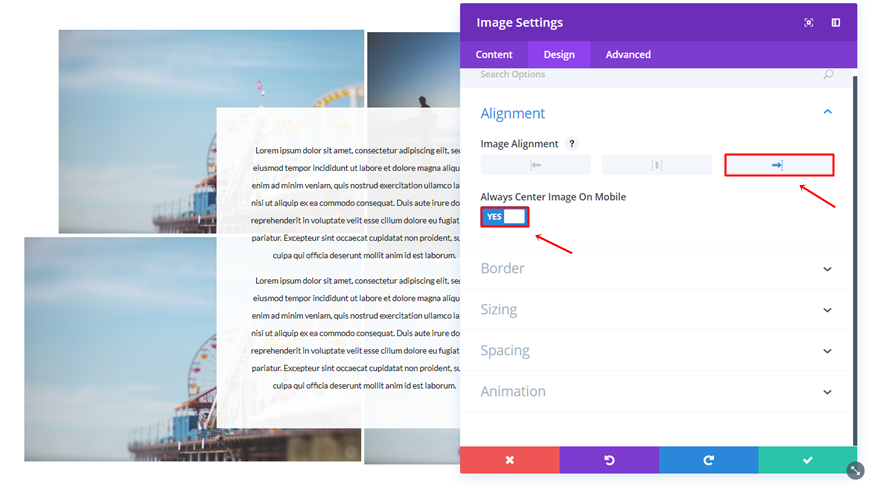
Granica
Przewiń w dół i skorzystaj z następującego obramowania:
- Użyj obramowania: tak
- Kolor obramowania: #FFFFFF
- Szerokość obramowania: 5px
- Styl obramowania: Solidny
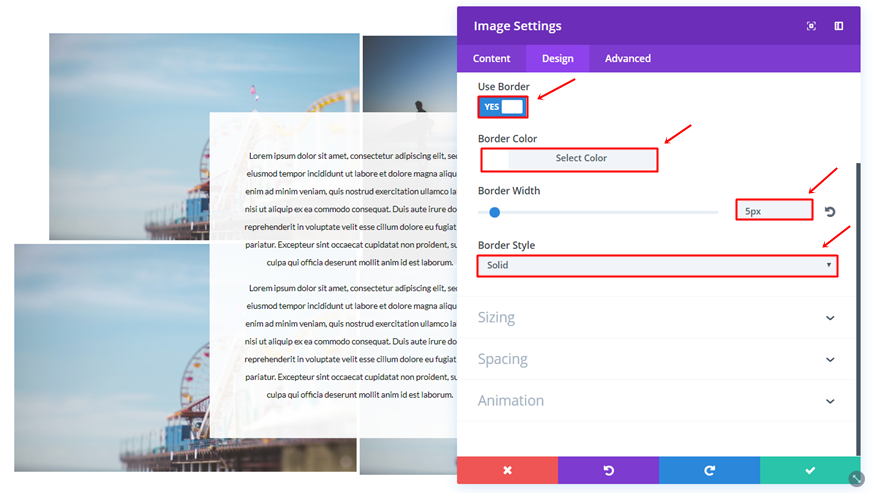
Widoczność
Na koniec przejdź do zakładki Zaawansowane i wyłącz moduł obrazu na telefonie i tablecie.
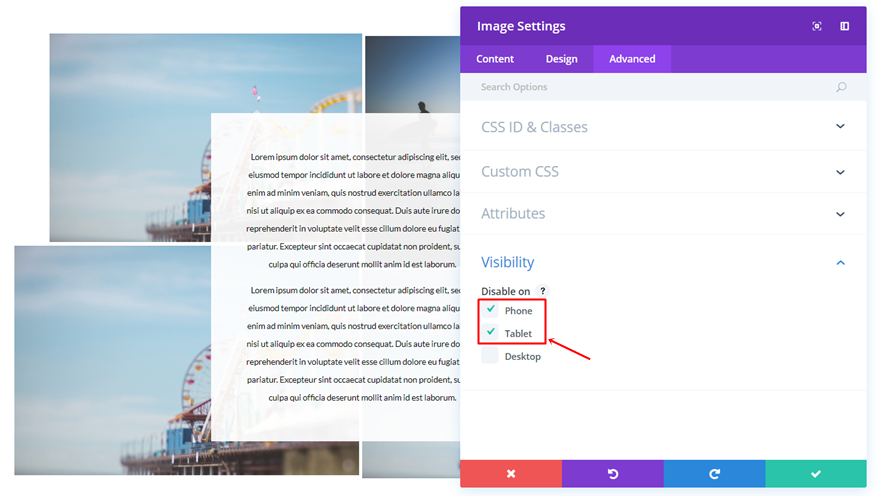
Moduł pierwszego obrazu drugiej kolumny
Wyrównanie
Dodaj następny moduł obrazu do drugiej kolumny, użyj lewego wyrównania obrazu i włącz opcję „Zawsze wyśrodkuj obraz na urządzeniu mobilnym”.
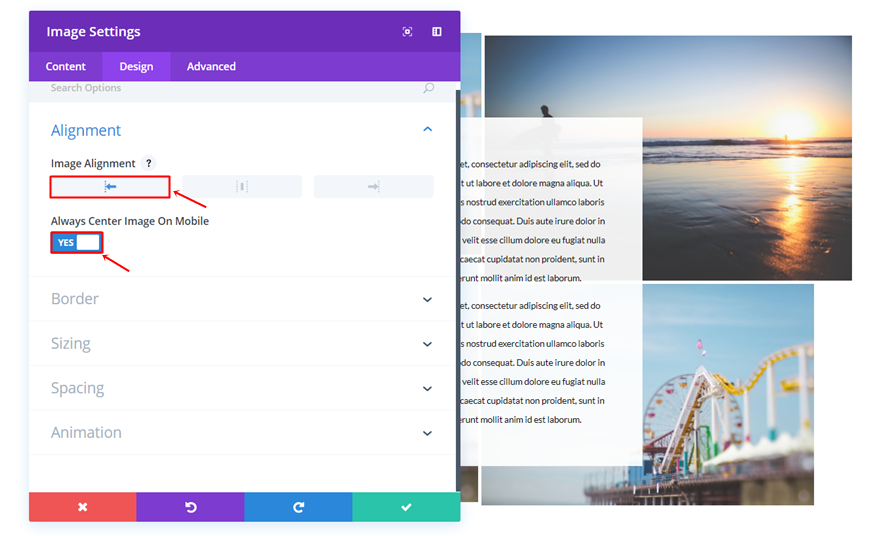
Granica
Przewiń w dół, otwórz podkategorię Granica i wprowadź następujące ustawienia:
- Użyj obramowania: tak
- Kolor obramowania: #FFFFFF
- Szerokość obramowania: 4px
- Styl obramowania: Solidny
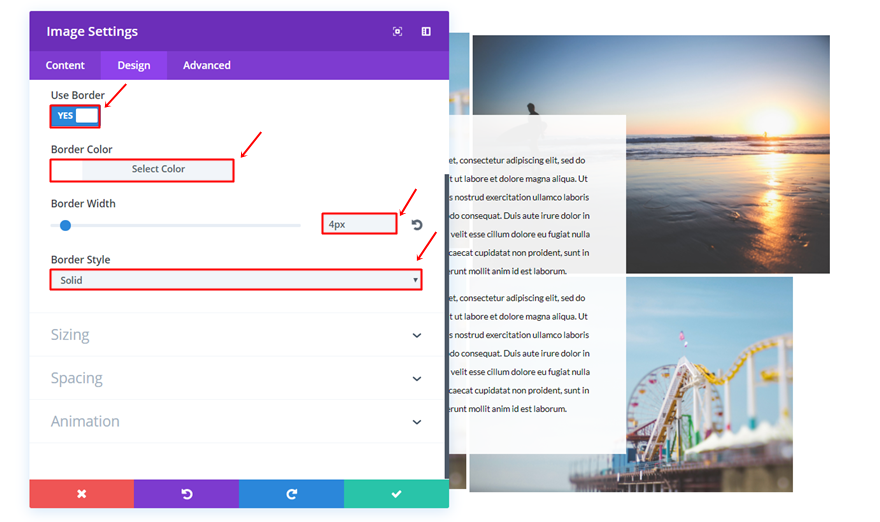
Drugi moduł obrazu drugiej kolumny
Wyrównanie
Dodaj ostatni moduł obrazu do drugiej kolumny, użyj lewego wyrównania obrazu i włącz opcję „Zawsze wyśrodkuj obraz na urządzeniu mobilnym”.
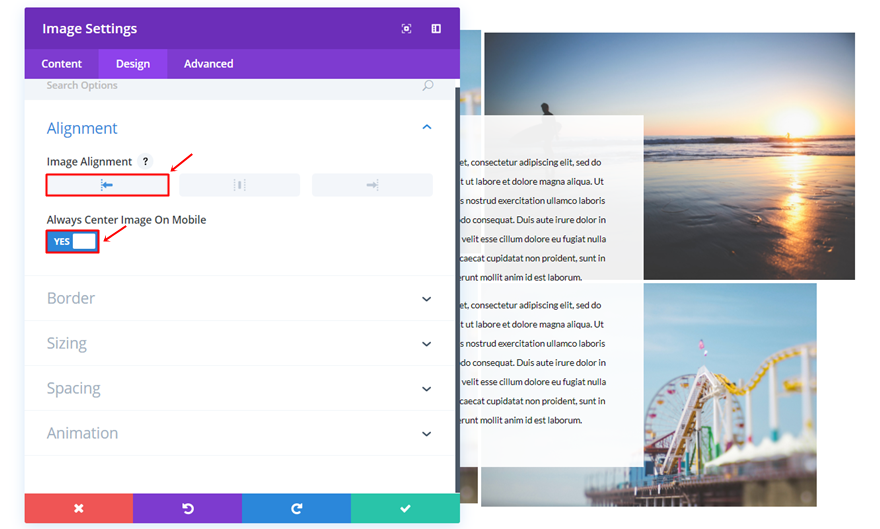
Rozmiary
Następnie otwórz podkategorię rozmiarów, użyj szerokości „89%” i wybierz lewe ustawienie modułu.
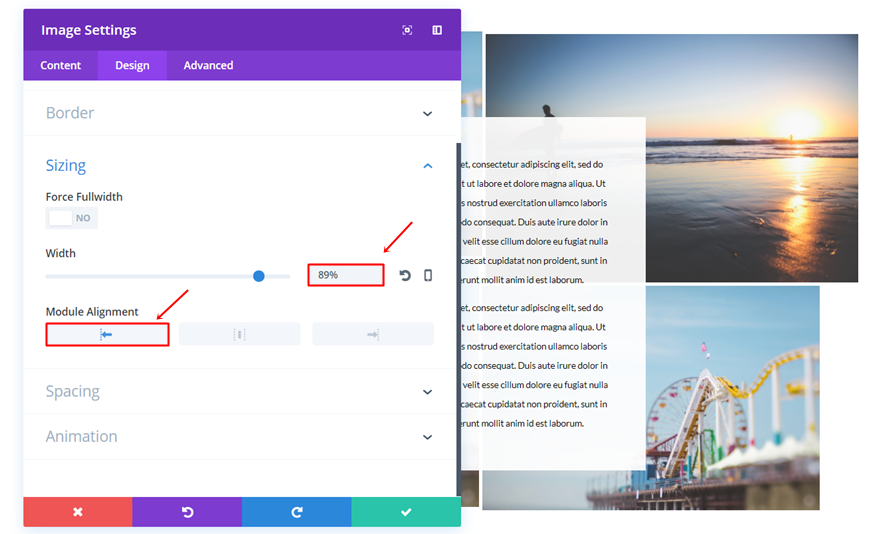
Widoczność
Wyłącz również ten moduł obrazu na telefonie i tablecie.
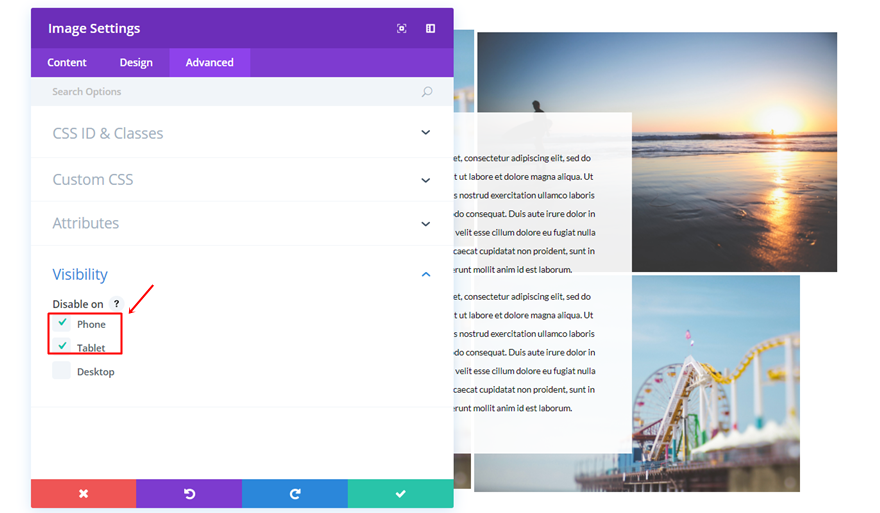
Dodaj wiersz jednokolumnowy
Gdy skończysz poprzedni wiersz, śmiało dodaj kolejny. Tym razem wiersz będzie potrzebował tylko jednej kolumny.
Rozmiary
Przejdź do zakładki Projekt w ustawieniach wiersza, włącz opcję „Użyj niestandardowej szerokości” i użyj „581px” jako niestandardowej szerokości.
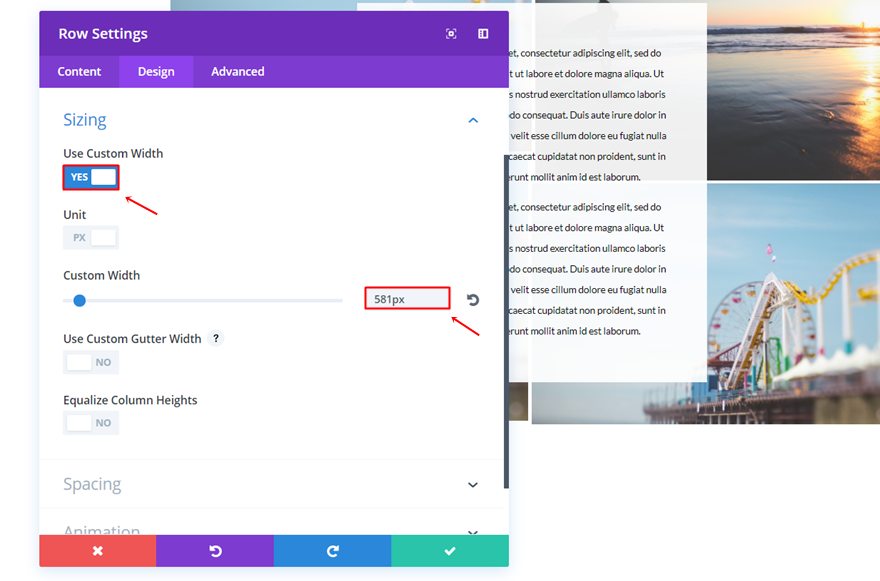
Moduł tekstowy
Kolor tła
Dodaj moduł tekstowy do tego nowego wiersza i wybierz „rgba(255,255,255,0.92)” jako kolor tła.
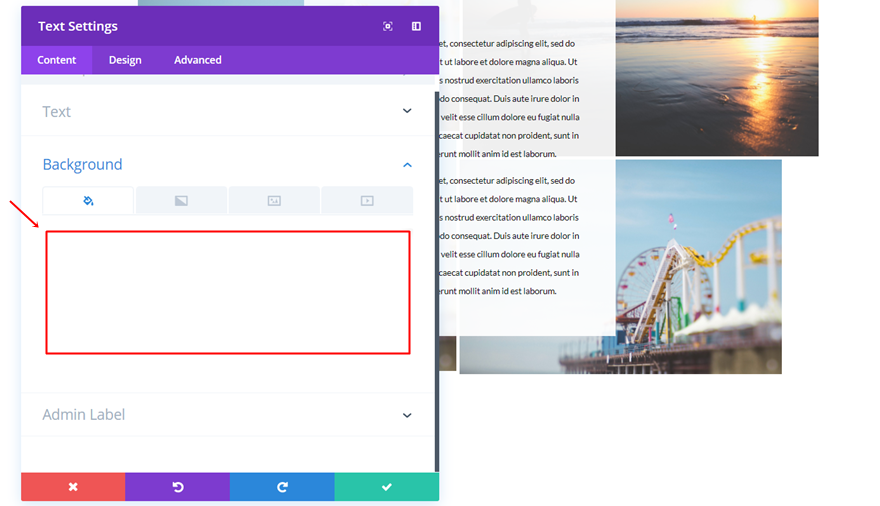
Ustawienia tekstu
Przejdź do karty Projekt i wprowadź następujące ustawienia w podkategorii Tekst:
- Czcionka tekstu: Lato
- Rozmiar czcionki tekstu: 12px
- Kolor tekstu: #000000
- Wysokość linii tekstu: 2,2 em
- Orientacja tekstu: Środek
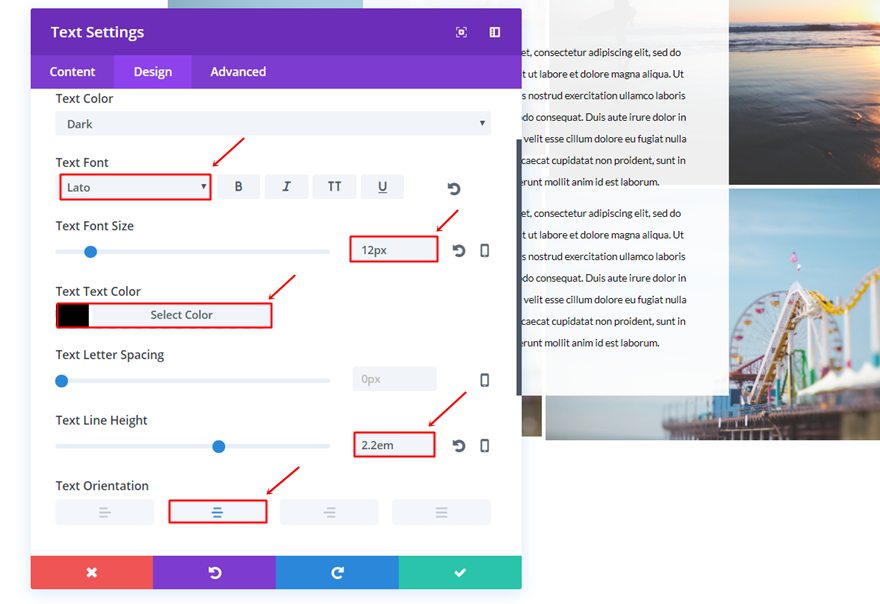
Rozmiary
Następnie otwórz podkategorię Rozmiar, dodaj '75%' do szerokości i wybierz środkowe Wyrównanie modułu.
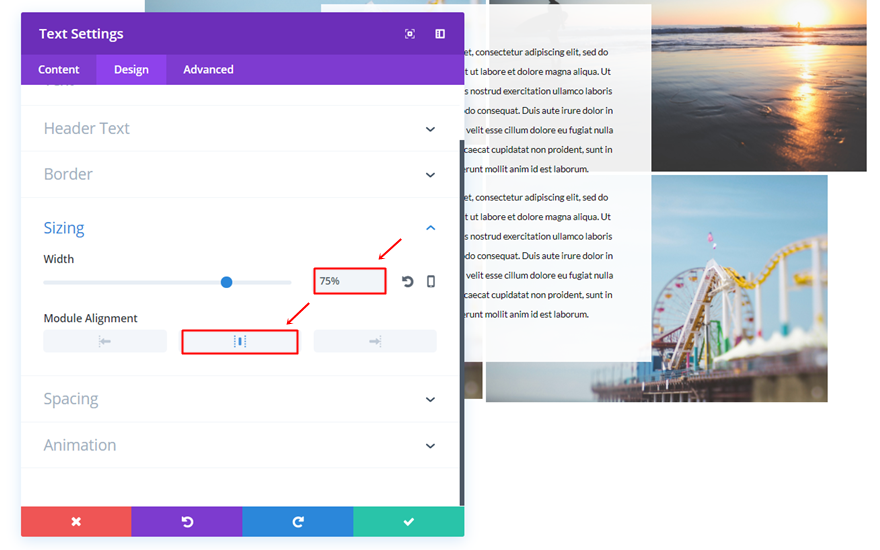
Rozstaw
Na koniec wprowadź następujące ustawienia dla podkategorii Odstępy:
- Górny margines: -580px (komputer stacjonarny), -200 (tablet i telefon)
- Lewy margines: – 180px (komputer stacjonarny), 80 (tablet), 50 (telefon)
- Wypełnienie górne, prawe, dolne i lewe: 50px
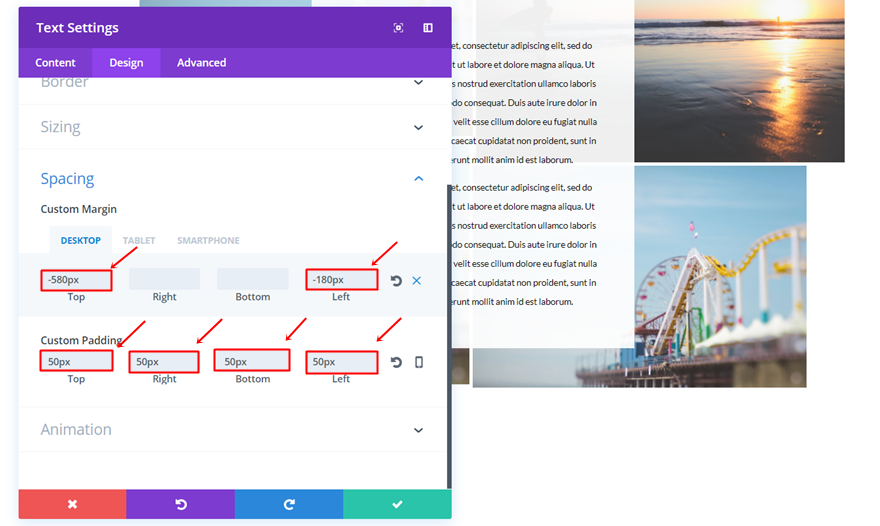
Wynik
Gdy to zrobisz, będziesz mógł zobaczyć następujący wynik na komputerze:
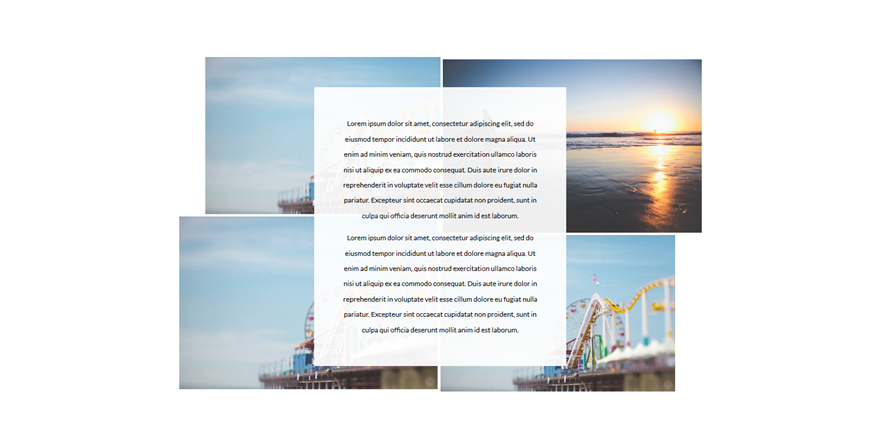
Oraz następujące na urządzeniach mobilnych:
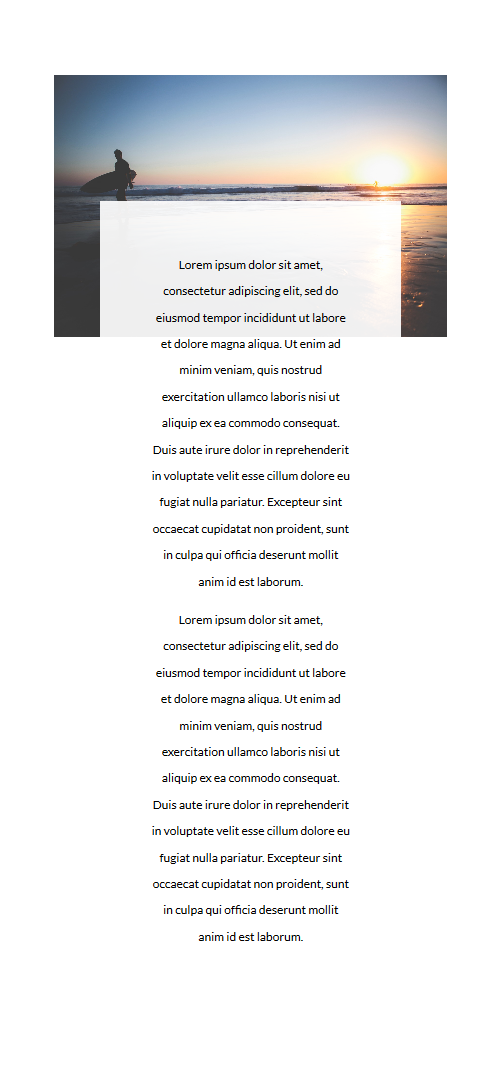
Zacznij tworzyć piąty przykład
Ostatni przykład, który pokażemy, jak odtworzyć, jest następujący:
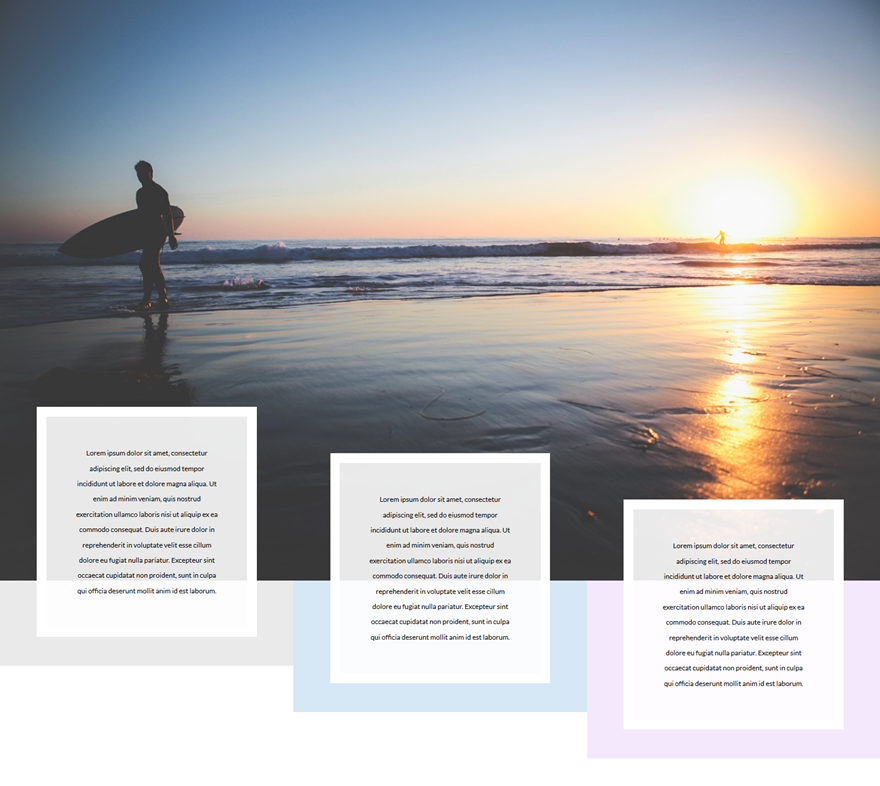
Dodaj sekcję o pełnej szerokości
Zacznij od dodania sekcji o pełnej szerokości do swojej strony.
Moduł obrazu o pełnej szerokości
W tej sekcji o pełnej szerokości dodaj moduł obrazu o pełnej szerokości.
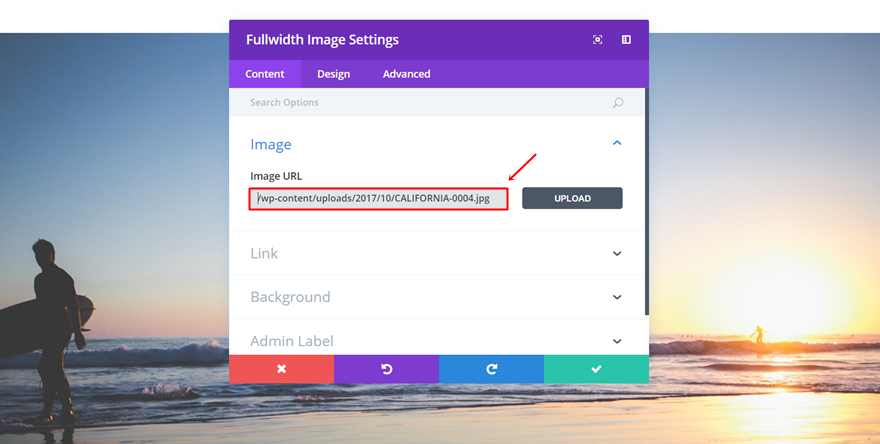
Dodaj nową sekcję
Tuż pod poprzednią sekcją dodaj kolejną sekcję. Tym razem sekcja musi być standardowa zamiast pełnej szerokości.
Dodaj wiersz z trzema kolumnami
Dodaj trzykolumnowy wiersz do tej nowej sekcji standardowej.
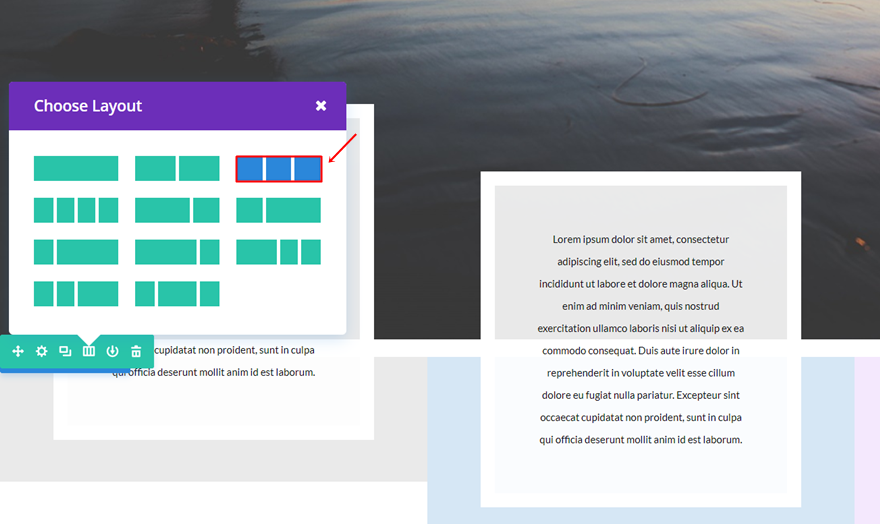
Kolor tła kolumny 1, 2 i 3
Otwórz ustawienia wierszy i przypisz do kolumn następujące kolory tła:
- Kolumna 1: #eaeaea
- Kolumna 2: rgba(12,113,195,0,17)
- Kolumna 3: rgba (131,0,233,0,09)
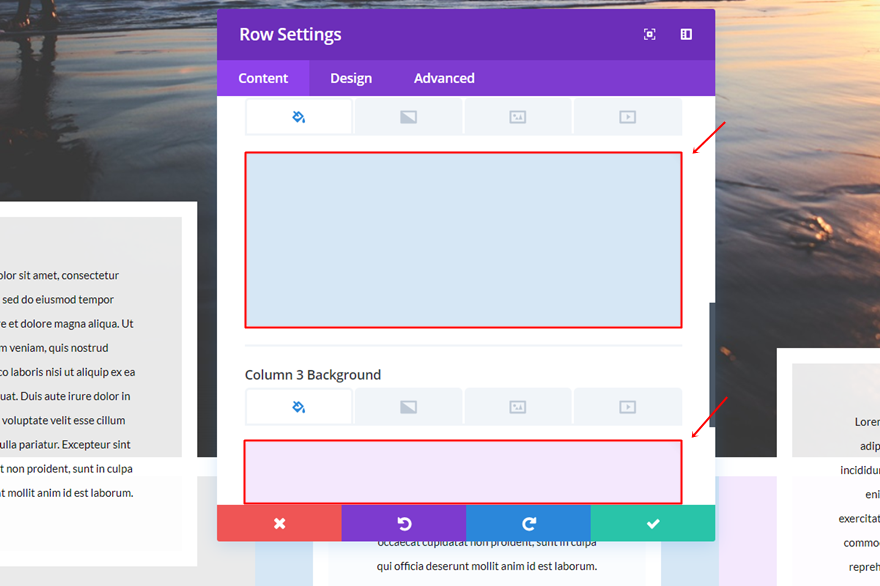
Rozmiary
Przejdź do zakładki Projekt i wprowadź następujące zmiany w podkategorii Rozmiar:
- Stwórz ten wiersz o pełnej szerokości: Tak
- Użyj niestandardowej szerokości rynny: Tak
- Szerokość rynny: 1
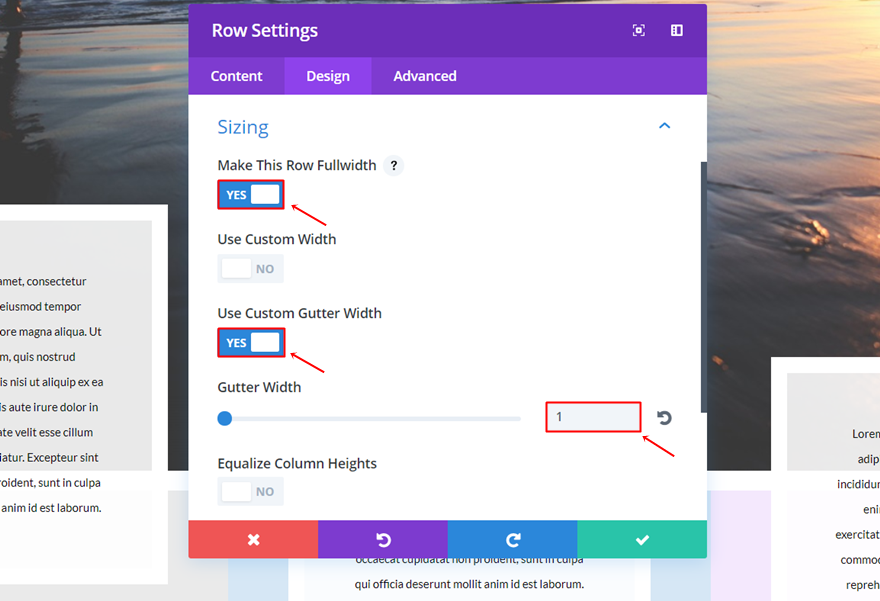
Rozstaw
Następnie otwórz podkategorię Odstępy, dodaj „-60px” do górnego marginesu i „50px” do dolnego wypełnienia każdej kolumny.
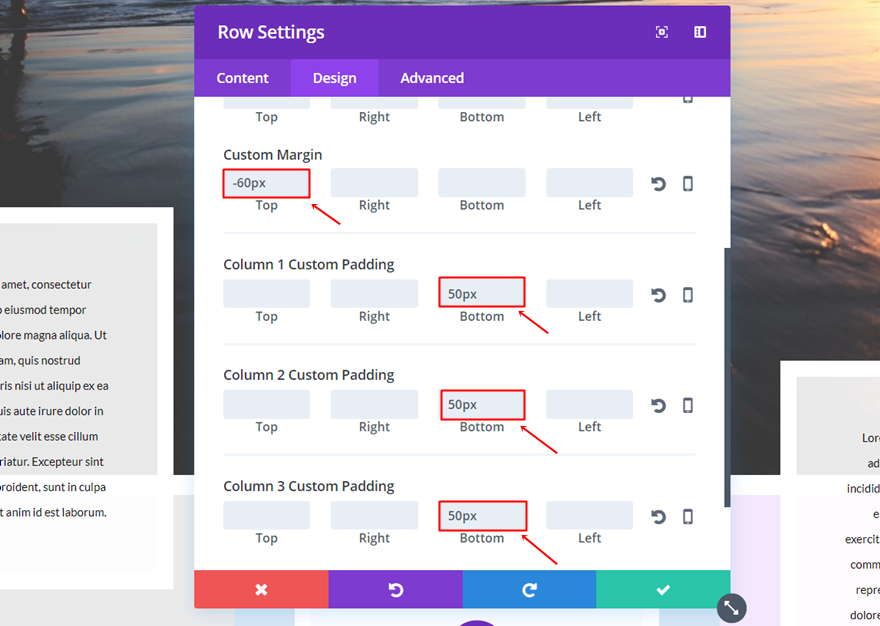
Moduł tekstowy pierwszej kolumny
Kolor tła
Kontynuuj, dodając moduł tekstowy do pierwszej kolumny i używając „rgba(255,255,255,0.89)” jako koloru tła.
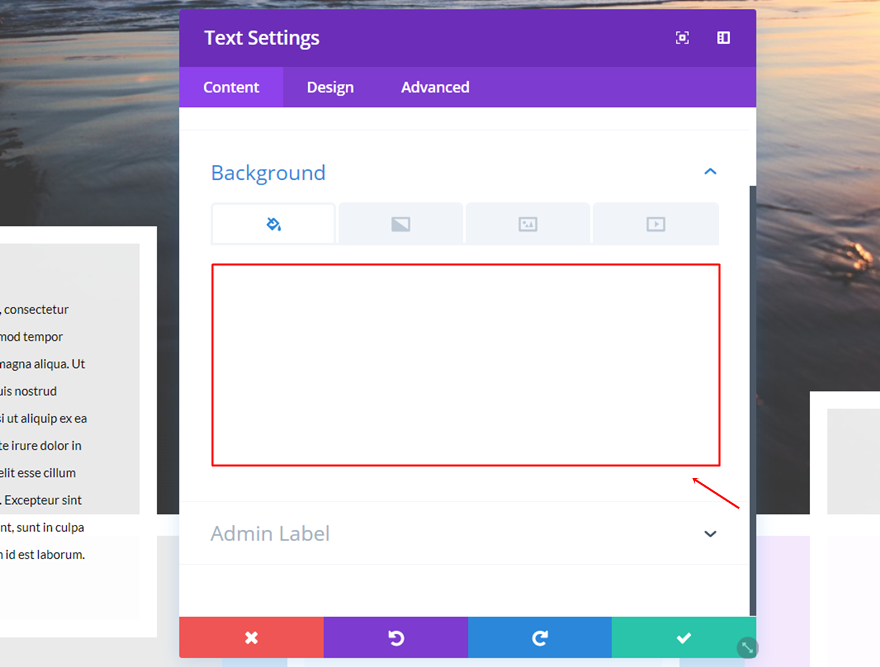
Ustawienia tekstu
Przejdź do zakładki Projekt i wprowadź następujące ustawienia dla podkategorii Tekst:
- Czcionka tekstu: Lato
- Rozmiar czcionki tekstu: 12px
- Kolor tekstu: #000000
- Wysokość linii tekstu: 2,2 em
- Orientacja tekstu: Środek
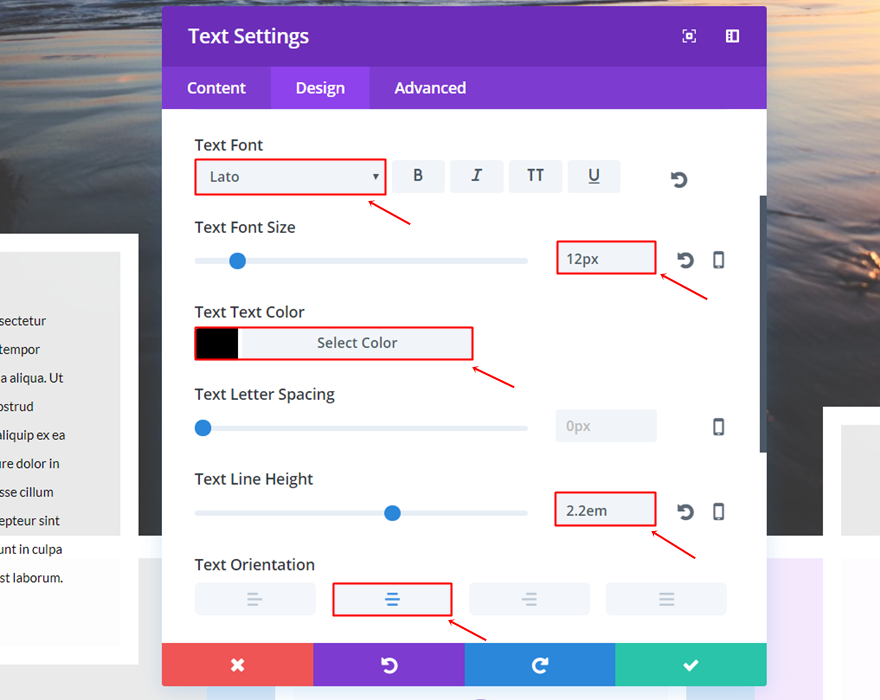
Granica
Otwórz podkategorię Border i skorzystaj z następujących ustawień:
- Użyj obramowania: tak
- Kolor obramowania: #FFFFFF
- Szerokość obramowania: 17px
- Styl obramowania: Solidny
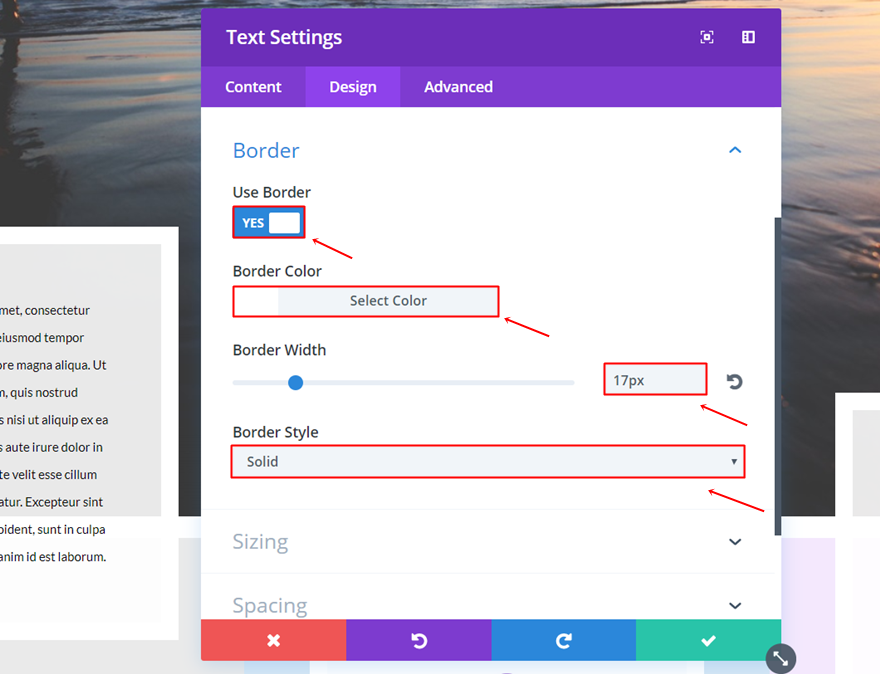
Rozmiary
Następnie użyj szerokości '75%' i wybierz centralne ustawienie modułu w podkategorii wymiarowania.
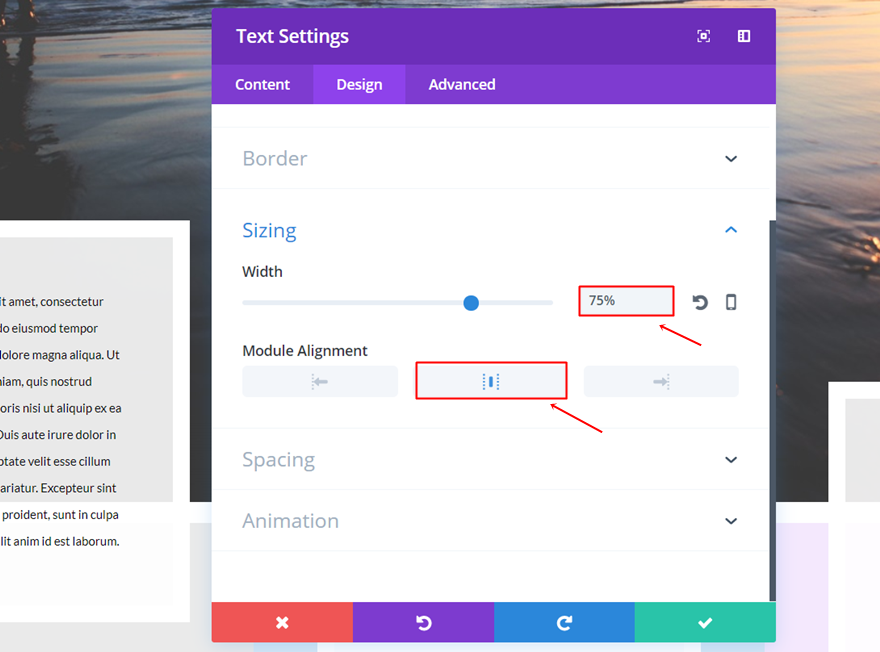
Rozstaw
Na koniec otwórz podkategorię Odstępy i wprowadź następujące ustawienia:
- Górny margines: -300px (komputer), 0px (tablet i telefon)
- Górna, prawa, dolna, lewa wyściółka: 50px (komputer i tablet), 20px (telefon)
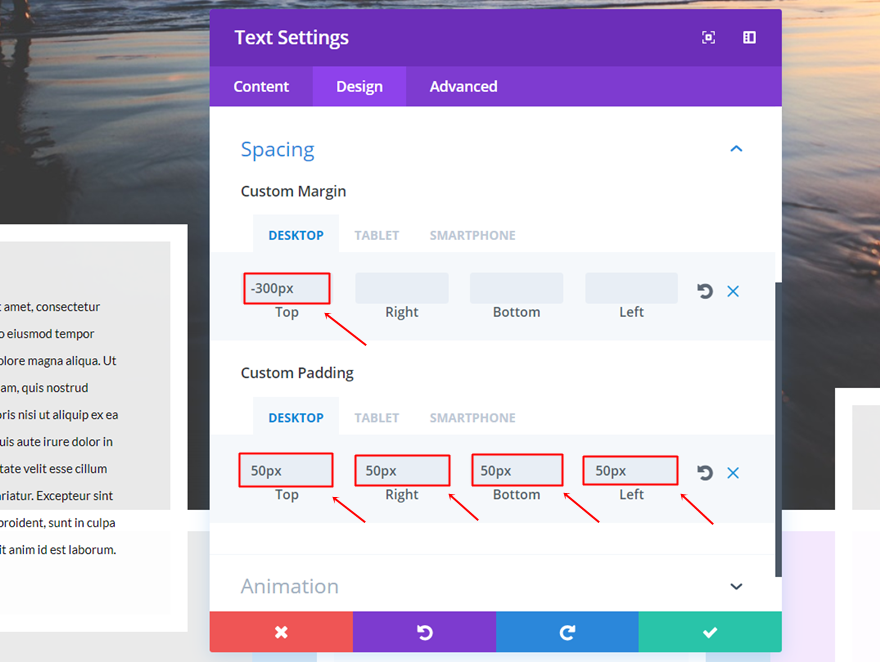
Klonuj moduł tekstowy dwa razy i umieść w innych dwóch kolumnach
Śmiało i dwukrotnie sklonuj moduł tekstowy. Następnie umieść każdy z klonów w dwóch pozostałych kolumnach.
Moduł tekstowy zmiany odstępów w drugiej kolumnie
Będziemy musieli zmienić górny margines modułu tekstowego umieszczonego w drugiej kolumnie na '-220px'.
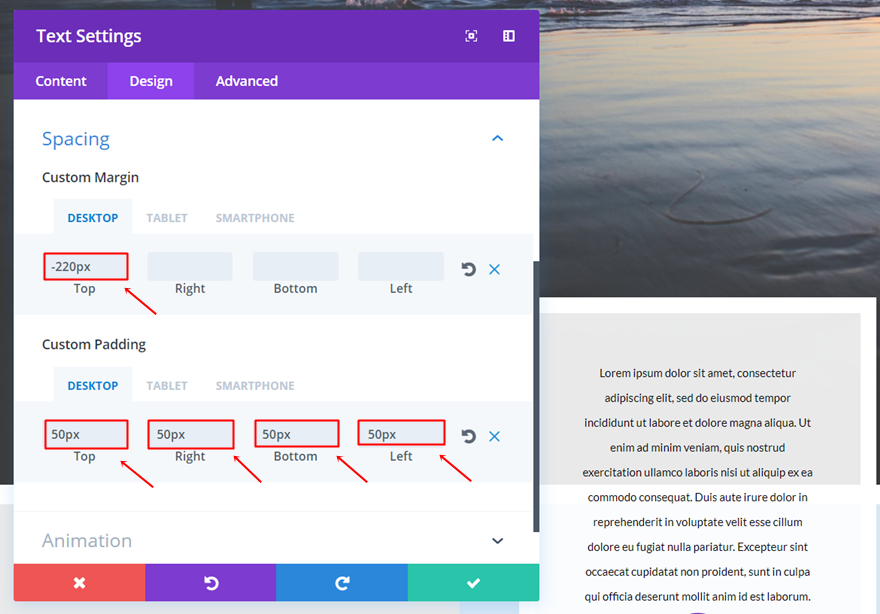
Moduł tekstowy zmiany odstępów w trzeciej kolumnie
To samo liczy się dla modułu tekstowego w trzeciej kolumnie, ale zamiast tego wartość to '-140px'.
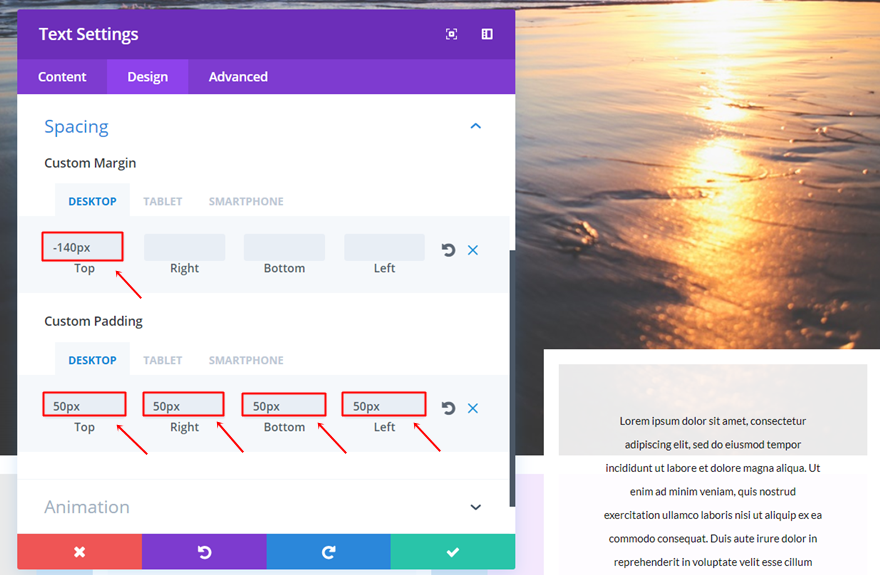
Wynik
A oto wynik na pulpicie:
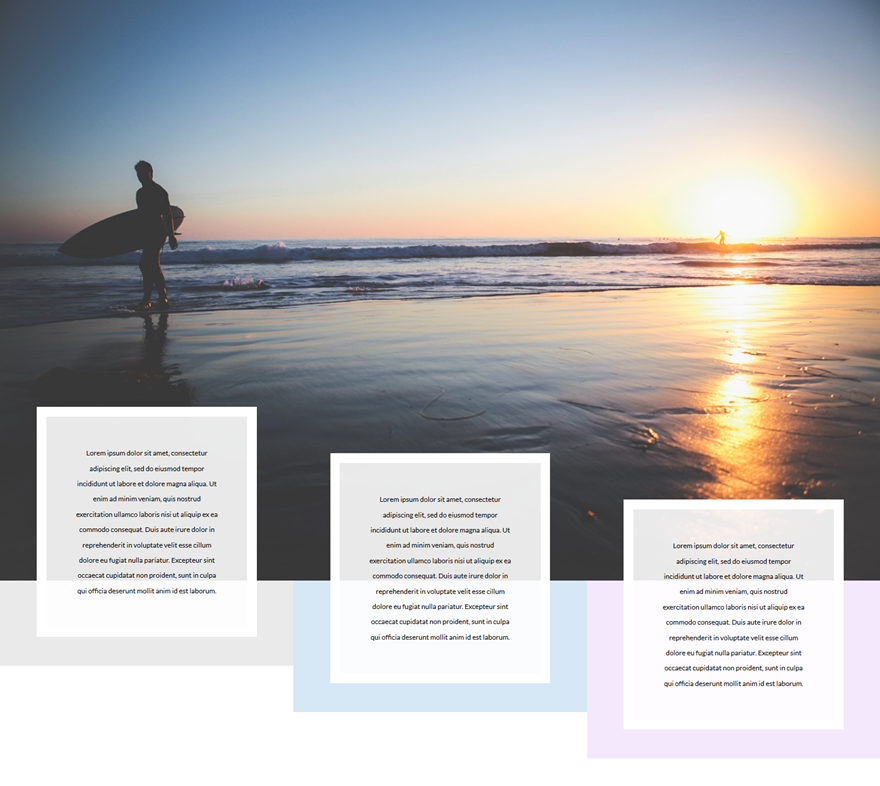
A na telefonie komórkowym:
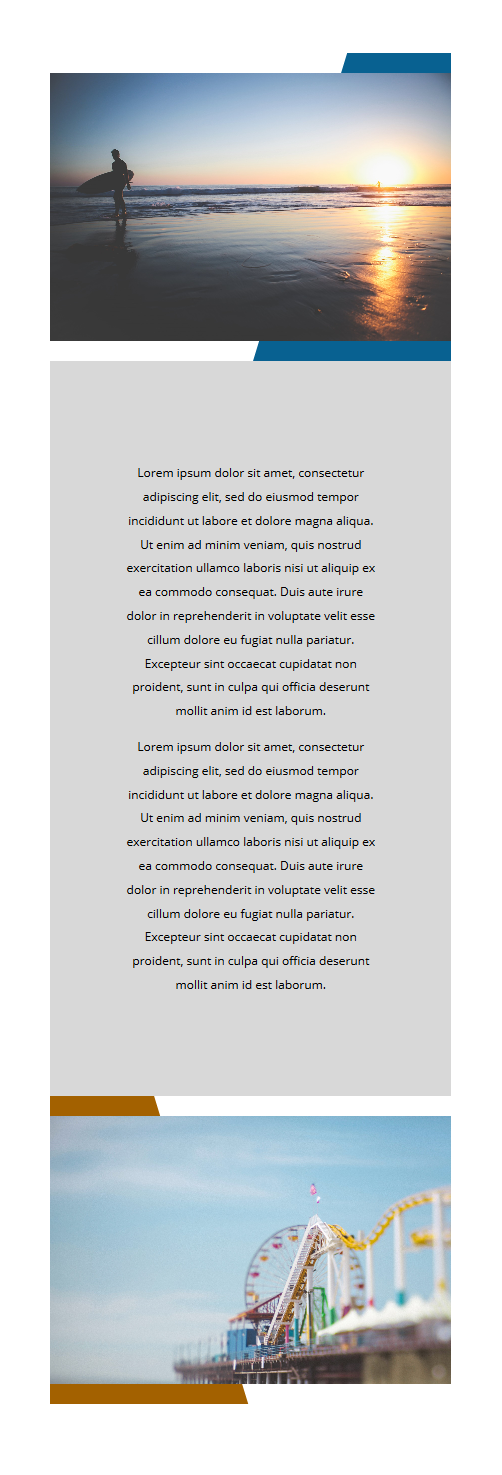
Końcowe przemyślenia
W tym poście pokazaliśmy Ci kilka pięknych i zabawnych układów sekcji w stylu redakcyjnym, których możesz używać w swojej własnej witrynie. Te przykłady pokazują, jak elastyczne są opcje Divi i jak kreatywnie możesz uzyskać. Jeśli masz jakieś pytania lub sugestie; upewnij się, że zostawiłeś komentarz w sekcji komentarzy poniżej!
Pamiętaj, aby zapisać się do naszego biuletynu e-mail i kanału YouTube, aby nigdy nie przegapić ważnego ogłoszenia, przydatnej wskazówki lub gratisów Divi!
Polecane zdjęcie autorstwa Julii Tim / shutterstock.com
